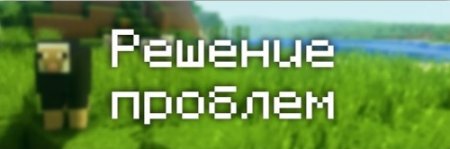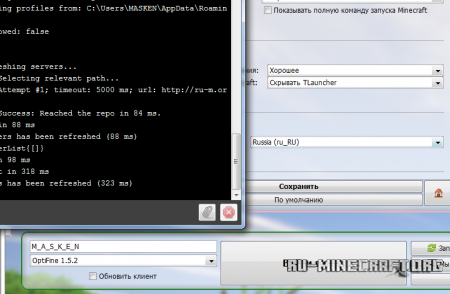Данная страница позволит пролить свет на возможные причины, которые не дают запустится лаунчеру. Если вы нажимаете на TLauncher два раза и нечего не происходит, то вам поможет следующее:
1) Обязательно для начала скачайте последнюю БЕТА версию лаунчера: Windows; Linux/MacOS. Если проблема остаётся, попробуйте следующие пункты.
2) Полностью удалите ВСЕ установленные Java с вашего компьютера (Видеоинструкция по удалению). Далее, установите стабильную версию Java 8 Update 51: Java x64 (Windows); Java x32 (Windows).
3) Проблема из-за кодировки. Открываем «Пуск«, в поиск пишем «Региональные стандарты» -> вкладка «Дополнительно» -> кнопка «Изменить язык системы» -> Галочка «Бета версия …» должна быть УБРАНА, для сохранения кликаем на ОК. Плюс, Текущий язык системы должен стоять «Русский (Россия)».
4) Только для Windows. Скачайте последнюю версию установщика (Скачать), и перед началом установки, поставьте галочку «Выполнить чистую установку», дабы старые файлы не мешали лаунчеру.
5) Проблема может быть, если установлен драйвер видеокарты NVIDIA версии 378.49, из-за него перестаёт работать лаунчер. Подробнее про это, в отдельной статье.
6) Только для Windows: Если пункты выше не помогли, попробуйте экспериментальную версию TLauncher Runner (Скачать).
7) Только для Windows: Если никакой пункт не помог, то самый простой — Переустановить Windows. У вас сломались некоторые механизмы в системе, починить их сложно обычному пользователю. При этом, проблемы могут быть и с другими программами.
Данная страница будет пополняться другими возможными причинами и решениями, по мере их нахождения!
Если Ваша проблема остаётся актуальной, запросите поддержку у TLauncher:
Написать разработчикам с помощью VK.com
Содержание
- Способ 1: Установка последней версии Java
- Способ 2: Включение поддержки UTF-8
- Способ 3: Установка последних обновлений Windows
- Способ 4: Удаление обновления KB4515384
- Способ 5: Обновление драйвера видеокарты
- Способ 6: Включение функции ClearType
- Способ 7: Отключение антивируса
- Способ 8: Отключение брандмауэра
- Способ 9: Отключение или удаление MSI Afterburner
- Способ 10: Скачивание последней версии TLauncher
- Вопросы и ответы
Способ 1: Установка последней версии Java
Программа TLauncher напрямую связана с компонентом под названием Java, поэтому рекомендуется проверить его в первую очередь. Разработчики говорят о том, что при возникновении проблем с запуском Джаву лучше полностью удалить с компьютера, затем загрузить последнюю версию с официального сайта. Разобраться с деинсталляцией ПО поможет другая инструкция по ссылке ниже.
Подробнее: Как удалить Java полностью
Далее выполните еще более простую последовательность действий — найдите установщик на официальном сайте, скачайте его, запустите и следуйте появившимся на экране инструкциям. Если вы не уверены в своих силах, воспользуйтесь подсказками из следующей нашей статьи.
Подробнее: Как установить Java на ПК
Способ 2: Включение поддержки UTF-8
Проблемы со шрифтами — одна из главных причин неполадок в работоспособности TLauncher, что зависит от используемых алгоритмов в программном коде. Ниже рассмотрим еще один метод, связанный с исправлением шрифтов, а пока советуем включить поддержку UTF-8, используя настройки ОС.
- Откройте «Пуск» и через поиск отыщите настройку «Региональные параметры».
- В новом окне опуститесь к блоку «Сопутствующие параметры» и нажмите по строке «Дополнительные параметры даты, времени, региона».
- Под надписью «Региональные стандарты» найдите строку «Изменение форматов даты, времени и чисел» и нажмите по ней.
- Появится окно «Регион», где перейдите на вкладку «Дополнительно» и кликните на «Изменить язык системы».
- Отметьте галочкой пункт «Бета-версия: Использовать Юникод (UTF-8) для поддержки языка во всем мире», после чего нажмите «ОК» и закройте окно с настройками.

Сейчас желательно перезагрузить компьютер, чтобы изменения вступили в силу, затем можно повторно запустить TLauncher и проверить, как новые настройки повлияют на работу лаунчера.
Способ 3: Установка последних обновлений Windows
Отсутствие важных системных обновлений — еще одна причина, по которой возникают неполадки с запуском рассматриваемого лаунчера. Проверить, действительно ли программа не открывается из-за этого, можно путем выполнения простых действий.
- Откройте «Пуск» и перейдите в приложение «Параметры».
- В списке выберите блок «Обновление и безопасность».
- Вы сразу же окажетесь в необходимом разделе, где нажмите кнопку «Проверить наличие обновлений».

Более детальные руководства о том, как производится установка обновлений для Windows 10 и решаются проблемы с этим процессом, вы найдете в других статьях на нашем сайте. Воспользуйтесь ими, если завершить установку не удалось из-за появления разных ошибок.
Подробнее:
Установка обновлений Windows 10
Решение проблем с работоспособностью Центра обновлений Windows 10
Устанавливаем обновления для Windows 10 вручную
Способ 4: Удаление обновления KB4515384
Системное обновление под кодовым именем KB4515384 нацелено на исправление мелких проблем в работе операционной системы и добавляет улучшения для встроенных компонентов. Разработчики TLauncher заметили, что именно оно иногда сказывается на трудностях при запуске их программы, поэтому предлагают удалить его.
- В том же разделе с параметрами «Центр обновления Windows» перейдите в «Просмотр журнала обновлений».
- Щелкните по строке «Удалить обновления».
- Отыщите в списке пункт с кодовым названием KB4515384, дважды кликните по нему и в новом окне подтвердите удаление.
- Можете на время или перманентно отключить установку обновлений Windows, если KB4515384 снова добавляется в ОС и ошибка с запуском лаунчера возникает повторно.
Читайте также: Отключение обновлений в ОС Windows 10

Способ 5: Обновление драйвера видеокарты
Определенные версии драйвера графического адаптера негативно сказываются на функционировании TLauncher, вызывая ошибки с запуском самого Minecraft или главного меню лаунчера. Все замеченные проблемные версии уже считаются устаревшими, поэтому решается ситуация обновлением драйвера, о чем написано в другой статье на нашем сайте.
Подробнее: Способы обновления драйверов видеокарты на Windows 10
Способ 6: Включение функции ClearType
У TLauncher возникают конфликты со шрифтами, из-за чего программа не запускается. Один из методов решения подобных проблем уже рассмотрен нами в Способе 2, поскольку является более эффективным. Этот же помогает небольшому проценту пользователей и связан с настройкой функции ClearType.
- Откройте «Пуск» и через поиск отыщите параметр «Настройка текста ClearType».
- После запуска средства настройки отметьте галочкой «Включить ClearType» и переходите к следующему шагу.
- Прочтите первое сообщение и двигайтесь далее.
- Выполните все инструкции, указывая на лучшее отображение текста, затем завершите настройку и перезагрузите компьютер.

Способ 7: Отключение антивируса
Если на вашем компьютере установлен сторонний антивирус, он может блокировать входящие соединения при попытке файлов лаунчера, из-за чего он и не запускается. Тогда необходимо на время приостановить работу защиты и проверить, откроется ли программа после этого.
Подробнее: Отключение антивируса
В случае когда неполадка действительно произошла из-за установленного антивируса, нет смысла держать его постоянно отключенным, поскольку так вы сводите эффективность работы на нет. Лучше всего добавить TLauncher в исключения, чтобы защита игнорировала все события, создающиеся этой программой.
Подробнее: Как добавить программу в исключения антивируса
Способ 8: Отключение брандмауэра
Примерно то же самое относится и к стандартному межсетевому экрану Windows. Он может ограничивать соединения при попытке TLauncher скачать недостающие файлы или связаться с сервером для запуска игры. Для проверки этого метода временно отключите брандмауэр, после чего снова откройте лаунчер.
Подробнее: Как отключить брандмауэр в Windows 10
Если после отключения межсетевого экрана программа запускается корректно, значит, неполадка действительно была в блокировках с его стороны. В этом случае поступите точно так же, как и с антивирусом, — занесите TLauncher в исключения межсетевого экрана.
Подробнее: Как добавить программу в исключения брандмауэра Windows 10
Способ 9: Отключение или удаление MSI Afterburner
Из названия метода уже понятно, что относится он только к тем пользователям, кто установил на свой компьютер MSI Afterburner. Наблюдается, что этот софт для мониторинга состояния ПК конфликтует с лаунчером и мешает его запуску. Для начала попробуйте закрыть MSI Afterburner, найдя значок на панели задач. Если это не поможет, удалите программу со своего ПК одним из стандартных способов.
Подробнее: Установка и удаление программ в Windows 10
Завершающий метод подразумевает удаление текущей версии TLauncher (для этого воспользуйтесь инструкцией из предыдущего способа) и замену ее новой, скачанной с официального сайта. Нужно перейти по ссылке ниже, скачать исполняемый файл и установить его, следуя инструкциям в появившемся окне.
Скачать TLauncher с официального сайта
У разработчиков TLauncher есть своя группа ВКонтакте, где они оперативно отвечают на все вопросы пользователей. Задайте там вопрос, относящийся к теме трудностей с запуском, если выполнение инструкций из этой статьи так и не помогло в решении проблемы.
Почему не устанавливается Эпик Геймс Лаунчер и что с этим делать
Ситуация, когда не устанавливается Эпик Геймс Лаунчер, может возникнуть по разным причинам. Это могут быть сбои в работе Windows, отсутствие прав доступа (особенности выполненных ранее настроек), поражение ПК вирусами, неполадки в реестре (повреждение ключей) и так далее. Сегодня мы рассмотрим самые распространенные случаи и расскажем, что нужно сделать для устранения проблемы.
Первым делом
Если не устанавливается Epic Games Launcher, то в первую очередь удостоверьтесь, что причиной проблемы не является что-то из таблицы ниже. С этим разобраться проще всего, поэтому “плясать” начинаем именно от этой “печки”.
Устаревание текущей версии Windows
Недостаточно прав доступа
Фоновые приложения не дают установить Эпик Гейм Лаунчер
Утеряны или изначально не установлены необходимые / дополнительные файлы Epic Games
Для папки установки отсутствуют необходимые доступы
| Причина | Что делать |
| Пуск → Параметры → Обновления и безопасность → Проверить наличие обновлений. Если будет обнаружено свежее ПО, запустите обновление и следуйте подсказкам системы. | |
| Находим в загрузках установочный файл → щелчок правой кнопкой мыши → Запуск от имени администратора → Да. | |
| Следует выполнить временное отключение фоновых приложений. Подробно о том, как это сделать, описано здесь. | |
| Скорее всего, что-то случилось в процессе загрузки установочного файла на ПК. Полностью удаляем файлы Эпик Геймс Лаунчер и загружаем их заново. | |
| Найти папку с установочными файлами → щелчок правой кнопкой мыши → Свойства → Безопасность → Группы или пользователи (выбираем свое имя) → в разделе “Разрешения” ставим флажок на чекбокс напротив “Чтение и запись”. |
Обратите внимание: речь идет именно о временном отключении фоновых приложений. Дело в том, что они, даже будучи причиной причиной того, что не устанавливается Лаунчер Epic Games, остаются необходимыми для корректной работы других служб Windows.
Поражение ОС вирусом
Эту причину мы упоминаем не в первую очередь, так как чаще всего о вирусном заражении сигнализирует целый комплекс проблем в работе ПК — “слетает”, “тормозит” или перестает работать корректно сразу куча всего. Соответственно, даже не слишком опытный пользователь понимает, что пора запускать сканирование антивирусом. Тут мы пошаговой инструкции не даем, так как ваши действия будут зависеть от того, какой программой вы пользуетесь. Уточним только, что запускать нужно ПОЛНОЕ сканирование.
Если по-прежнему не скачивается Эпик Геймс Лаунчер, то причиной, скорее всего, является что-то из этого:
Главный “симптом” — при попытке установить Эпик Геймс Лаунчер вы видите еще и окно с надписью “The older version of Epic Games Launcher cannot be …”.
Для таких случаев у Microsoft есть специальный инструмент. Он, как и инструкции по работе с ним, находится здесь. Просто скачайте его и установите.
Надеемся, что этот материал будет для вас полезен. А если нужна дополнительная информация, например, как установить Эпик Геймс Лаунчер, что такое ошибка 2503 или 0xc000007b, то предлагаем прогуляться по нашему сайту.
Источник
Не устанавливается Epic Games
Установка завершается, и выдает такую вещь «Показано на скриншоте», внизу красной надписи есть скрытые гипер-ссылки, которые кидают на форум с ошибкой «SU-PQR1603», Все способы решения там не помогли. Помимо способов с форума я ещё пробовал: отключать антивирус, запускать от имени Администратора, отключение Брандмауэра, качать новую версию с официального сайта. Результат 0%
P.s. Проверенные мною способы были сделаны как и по отдельности, так и все вместе
Откройте программу запуска Epic Games от имени администратора
Таким образом вы сможете устанавливать игры в защищённые папки на своём компьютере.
Найдите ярлык программы запуска Epic Games. По умолчанию он должен быть у вас на рабочем столе. Если вы не видите его на рабочем столе:
Нажмите «Пуск».
Введите «Epic Games Launcher» и следуйте инструкциям ниже.
Щёлкните правой кнопкой мыши по ярлыку программы запуска Epic Games.
Выберите пункт Запуск от имени администратора.
Установите распространяемые компоненты Microsoft Visual C++
Установите распространяемый пакет Microsoft Visual C++ 2010 (x86).
В 64-разрядной версии Windows также установите распространяемый пакет Microsoft Visual C++ 2010 (x64)
Установите распространяемый пакет Visual C++ для Visual Studio 2012.
В 32-разрядной версии Windows установите vcredist_x86.exe.
В 64-разрядной версии Windows установите vcredist_x86.exe и vcredist_x64.exe.
Установите распространяемые пакеты Visual C++ для Visual Studio 2013.
В 32-разрядной версии Windows установите vcredist_x86.exe.
В 64-разрядной версии Windows установите vcredist_x86.exe и vcredist_x64.exe.
Установите распространяемые пакеты Visual C++ для Visual Studio 2015.
В 32-разрядной версии Windows установите vcredist_x86.exe.
В 64-разрядной версии Windows установите vcredist_x86.exe и vcredist_x64.exe.
Установите новейшую версию программы запуска Epic Games.
Чтобы загрузить новейшую версию, перейдите на наш веб-сайт и щёлкните по ссылке Загрузить Epic Games в правом верхнем углу страницы.
Убедитесь, что у вас есть доступ к этой папке с правами на чтение и запись
Перейдите в выбранную папку установки.
Щёлкните правой кнопкой мыши и выберите пункт Свойства.
Выберите вкладку Безопасность.
Выберите своё имя пользователя в поле «Группы или пользователи».
Убедитесь, что установлен флажок Разрешить рядом с параметрами Чтение и Запись в поле «Разрешения».
Источник
Epic Games Launcher – советы по установке

Что такое Epic Games Launcher?
Что представляет из себя этот лаунчер и чем отличается от других? Epic Games Launcher – площадка для видеоигр и утилита для запуска (и обновления) приложений на компьютере, созданных как компанией Epic Games, так и другими разработчиками. Программа позволяет играть в мультиплеерном режиме вместе с другими игроками. Как было сказано чуть выше, совсем недавно сервис запустил свой собственный магазин Epic Games Store, где продаются цифровые копии игр.
Большинство создателей видеоигр в последнее время все больше отдают предпочтение лаунчеру от Epic Games – Steam от компании Valve берет слишком завышенный процент с продаж. Так, например, Стим берет 30% выручки, в то время как Эпик Геймс Лаунчер вполовину меньше – 12%. Но все же у Epic Games Launcher есть несколько несущественных минусов, которые могут быть принципиальными для некоторых игроков:
Однако площадка появилась недавно, так что все еще впереди!
Огромным плюсом Epic Games является то, что каждые две недели одна из игр в магазине предоставляется любому игроку бесплатно! Эта акция будет длиться весь 2019 год.
Если вы не знаете, что выбрать – ПК или приставку, то прочитайте наши размышления на эту тему, возможно, вы сделаете выводы для себя.
Установка Epic Games Launcher: пошаговая инструкция
Лаунчер поддерживает все последние версии Windows и платформу Mac для продуктов от Apple. Так что инструкция актуальна как и для Windows 10, так и даже для Windows 7. Итак, как скачать данную программу?
Если вы сделали все по инструкции, то лаунчер успешно загружен!
Сильно шумят вентиляторы в компьютере? Тогда воспользуйтесь программой SpeedFan, как ею пользоваться мы рассказываем в нашей статье.
Почему не получается установить Epic Games Launcher? Возможные ошибки и их решение
Некоторые игроки сталкиваются с системными ошибками, зависанием при установке, либо пишет, что сетевой файл отсутствует, и программа советует связаться со службой поддержки. Попробуйте:
Надеемся, эта подробная инструкция вам пригодится и вы будете наслаждаться любимыми играми на своем ПК!
Источник
Устранение проблем с программой запуска Epic Games
При наличии проблем в работе программы запуска Epic Games, воспользуйтесь приведёнными ниже способами исправления наиболее часто возникающих ошибок.
Проверьте состояние сервера Epic Games
Посетите страницу состояния сервера Epic Games, чтобы убедиться, что все системы работают корректно. Если программа запуска Epic Games не работает из-за перебоя или системного сбоя, ваша проблема может разрешиться, после возобновления нормальной работы системы.
Проверить на наличие обновлений
Проверьте, есть ли обновления для программы запуска. Для этого выберите «Настройки» (шестерёнка в левом нижнем углу), если вы видите кнопку с надписью: «ПЕРЕЗАПУСТИТЬ И ОБНОВИТЬ», выберите её, чтобы обновить программу запуска.
Очистите веб-кэш программы запуска
Очистка веб-кэша часто решает проблемы с отображением, которые могут помешать вам использовать программу запуска. Выполните следующие шаги, чтобы очистить ваш веб-кэш:
Обновите драйверы видеокарты
Чтобы решить проблему сбоя программы запуска, убедитесь, что используются новейшие драйверы видеокарты. Как обновить графические драйверы, описано в этой статье.
Откройте программу запуска от имени администратора
Запуск программы от имени администратора повышает её права, что позволяет избежать проблем с загрузкой игр. Выполните следующие действия, чтобы запустить программу от имени администратора:
Переустановите программу запуска Epic Games
Примечание. Все ваши установленные игры будут удалены.
В Windows:
Запустите проверку системных файлов, затем переустановите программу запуска Epic Games.
На Mac:
Программа запуска зависает на MacOS 10.15.1 или более ранних версиях
Если ваша программа запуска зависает на MacOS 10.15.1 или более ранней версии, выполните описанные выше действия, чтобы переустановить программу запуска Epic Games на вашем Mac.
Проверьте системные требования
Убедитесь, что ваш компьютер соответствует системным требованиям для работы программы запуска Epic Games. Системные требования для работы программы запуска Epic Games можно найти здесь.
Мигающий значок программы запуска Epic Games на панели задач
Если вы не можете запустить программу запуска Epic Games и видите мигающий значок на панели задач, попробуйте следующие шаги, чтобы устранить эту проблему:
Если описанные выше действия не помогли решить вашу проблему, убедитесь, что у вас установлены все последние обновления Windows. Подробные инструкции о том, как это сделать, см. в этой статье.
Источник
Не открывается Epic Games Launcher: что делать, если игровой клиент показывает черный экран или бесконечную загрузку
Сбои, из-за которых Epic Games Launcher не запускается, возникали еще тогда, когда игра Фортнайт не была столь популярной. Несмотря на заявления разработчиков о полном устранении ошибок, проблема нередко возникает и сейчас. Недавно она появилась вновь. Справиться с неисправностью поможет знание причин ее появления.
Распространенные ошибки с запуском лаунчера Фортнайта
Иногда возникают проблемы, сопровождающиеся «зависанием» игры при открытии, появлением сообщений о необходимости ожидания.
Черный экран
Главной причиной неисправности считается некорректная работа видеокарты, связанная с устареванием драйверов.
После установки свежей версии ПО черный экран в игре перестает появляться.
Другой проблемой считается загруженность процессора. Проверить это можно через «Диспетчера задач». Его запускают нажатием клавиш Ctrl+Shift+Esc. Если перед запуском лаунчера Эпик Геймс какой-либо процесс занимает много оперативной памяти, нужно отключить эту программу.
Инструкция, что делать, если экран в приложении стал черным:
«Пожалуйста, подождите», и бесконечная загрузка
Причины могут крыться в программном конфликте или недостаточности ресурсов.
При бесконечной загрузке выполняют следующие действия:
Приложение не открывается
Проблемы при запуске игры возникают из-за ошибок, допускаемых во время установки. В таком случае пробуют удалить приложение и повторно установить его. Предварительно отключают антивирусное ПО. Защитники часто удаляют необходимые для загрузки игры файлы.
При указании пути сохранения компонентов лаунчера нельзя вводить недопустимые символы. Названия папок указывают, используя цифры и латинские буквы.
Также нужно проверить, есть ли место для установки на жестком диске. Иногда сообщение об ошибке исчезает при запуске игры с аккаунта администратора.
Проблемы при установке лаунчера Epic Games
Сбои могут возникать не только при использовании программы, но и при скачивании.
Невозможно установить
Узнать, почему не запускается инсталлятор на Windows 10 или 7, как решить проблему, можно из таблицы:
| Причина | Способ устранения |
| Включено слишком много фоновых приложений | Все ненужные процессы приостанавливают или прекращают полностью |
| Установщик запущен с неправильного профиля | Нажимают на загрузочный файл правой клавишей мыши, выбирают вариант «Открыть от имени администратора» |
| Чтение и запись по указанному пути невозможны | Находят папку с установщиком. Нажимают на нее правой кнопкой мыши. В контекстном меню выбирают пункт «Безопасность». Нажимают на нужное пользовательское имя в разделе «Группы». Ставят галочку возле «Чтение и запись». |
| ОС «Виндовс» устарела | Нажимают кнопку «Пуск». В открывшуюся строку вводят «Обновление Windows». Если дополнения были выпущены, в разделе появится клавиша для установки. |
Не удается переустановить программу запуска
При получении такого сообщения запускают утилиту Install and Uninstall Troubleshooter от Microsoft. Ее скачивают с официального сайта support.microsoft.com. После запуска отладчика пробуют установить игру повторно.
Установочный файл поврежден
Компоненты инсталлятора нередко повреждаются из-за антивирусного ПО. Наиболее часто лаунчер не устанавливается при использовании 360 Total Security. Другие антивирусные приложения влияют на процесс загрузки реже.
При повреждении установочного файла выполняют следующие действия:
Основные способы устранения проблем с запуском
Даже после обновления драйверов или отключения антивируса программа иногда не открывается. В этом случае обновляют сам лаунчер, удаляют временные файлы, меняют способ подключения к интернету.
Проверка сервера Epic Games
Нужно перейти на страницу status.epicgames.com. Здесь отображается состояние всех компонентов. Если средство запуска игры не работает из-за системных ошибок, решить проблему самостоятельно не получится. Нужно дождаться, пока разработчики устранят неисправности.
Обновление лаунчера
Сама программа со временем может устаревать.
Актуальность версии проверяют так:
Чистка кэша
Если лаунчер прогружается слишком долго или при его открытии появляется черный экран, удаляют временные файлы:
Обновление драйверов видеокарты
Такое ПО обеспечивает взаимодействие аппаратной части с ОС. По мере развития технологий драйверы обновляются, что устраняет ошибки и повышает производительность. Нужно убедиться, что установлена свежая версия ПО, необходимая для нормальной работы Фортнайта. Драйверы скачивают с сайта производителя видеокарты.
Запуск от имени администратора
Такой способ работы с ОС расширяет возможности пользователя, избавляет от проблем при открытии лаунчера.
Запуск выполняют так:
Проводное подключение к интернету
Wi-Fi-сигнал не всегда стабилен, что вызывает проблемы при открытии некоторых игр. Наблюдаются потери пакетов, длительные интервалы между отправкой команд и их выполнением. Нужно напрямую подключить интернет через Ethernet-кабель.
Так скорость передачи данных становится выше, проблемы при открытии программы исчезают.
Открытие сетевых портов
При неправильной настройке этих компонентов передача данных нарушается.
Порты на ПК открывают так:
Отключение антивирусников
Процедура предназначена только для выявления причины сбоев. Если после деактивации антивируса зайти в программу удалось, нужно восстановить работу брандмауэра, добавить Epic Games Store в список исключений.
Встроенного защитника Windows деактивируют так:
Способы отключения сторонних антивирусов различаются. Чаще всего программный продукт снабжается текстовыми подсказками.
Отключение VPN и прокси
Действие выполняют так:
Редактирование файла engine.ini
Этот способ применяют, если программа загружается слишком медленно.
Файл редактируют так:
Установка Microsoft Visual C
Нужный пакет скачивают с сайта microsoft.com/en-nz/download/default.aspx. Версию сервиса выбирают с учетом разрядности операционной системы.
Проверка масштаба экрана
Способ направлен на проверку настроек, связанных с работой дисплея. Лаунчер чувствителен к малейшим изменениям в ОС. Нестандартный масштаб экрана может приводить к сбоям.
При подготовке к запуску игры проверяют эту причину:
Изменение буквы диска
Неправильное указание пути сохранения файлов препятствует запуску лаунчера EGS. Пользователь видит пустой экран или надпись «Пожалуйста, подождите». Для устранения неисправности в пусковом меню выбирают раздел «Управление дисками». Нажимают правой кнопкой мыши на нужный каталог. В списке находят команду «Изменить букву», вводят С.
Какие еще способы устранения сбоев в работе лаунчера вы знаете?
Источник
Не
работает лаунчер на Android
– что делать?
Если при
работе телефона под управлением Android
вдруг перестает работать рабочий стол, или владелец
устройства случайно удалил лаунчер устройства, есть несколько способов, которые
помогут решить эту проблему. Для начала разберемся в корне проблемы.
За работу
рабочего стола на Android
,
отвечает специальное системное приложение под названием Launcher
. При остановке работы лаунчера
на экране мобильного телефона загорается уведомление с текстом «К сожалению,
приложение графический интерфейс остановилось». Именно в такой ситуации нужно
искать решения.
В случае если
вы уверены что приложение лаунчера не было случайно удалено, и не работает он
по каким-нибудь другим причинам, тогда можно воспользоваться полной очисткой
данных. Для этого достаточно войти в настройки телефона и найти соответствующий
раздел, где будет предложено выполнить очистку и полное удаление данных.
В качестве
решения проблемы можно установить сторонний лаунчер. Сегодня существует
множество приложений сторонних лаунчеров. Найти их можно в официальном магазине
Google
Play
. К тому же,
можно установить приложение удалённо. Для этого, достаточно чтобы телефон был
подключен к сети Wi
-Fi
и в нем был выполнен вход
в учётную запись Google
.
Далее заходим с компьютера в Google
Play
и выполняем установку стороннего лаунчера. Наиболее популярными считаются Go
Launcher и Holo Launceher.
Также можно
выполнить сброс данных и подключиться к Wi
-Fi
.
При первой настройке мобильного телефона, он предлагает подключиться к
беспроводной сети. Таким образом, нужно выполнит сброс данных, подключиться по Wi
-Fi
и выполнить вход в учетную запись,
далее установить Launcher с помощью компьютера и перезагрузить устройство.
Если у вас появились вопросы при использовании нашего TLauncher, то в этой новости мы собрали наиболее частые проблемы и их решения.
FAQ:
— А это платно?
Нет, это бесплатно.
Что делать, если TLauncher или Minecraft отказывается работать?
1) Переустановить Java с сайта http://java.com
2) Скачать последнюю версию TLauncher:
3) Удалить файл настройки ~/.tlauncher/ru-minecraft.properties
4) Удалить папку ~/.minecraft/ (см. пункт 5)
5) Пути к нужным папкам:
— В Windows: …%Папка пользователя%AppDataRoaming
— В Linux: /home/%Имя пользователя%/
— В MacOS: /home/%Имя пользователя%/Library/Application Support/
(!) Если у Вас есть важные файлы в папке Minecraft, сделайте их резервную копию.
Не запускается игра, в консоли последние строки:
Error occurred during initialization of VM
Could not reserve enough space for 1048576KB object heap
Java HotSpot (TM) Client VM warning: using incremental CMS
[…]
Ошибка связана с выделением оперативной памяти лаунчеру. Для решения, нажимаем «Настройки» -> «Дополнительно», находим надпись «Выделением памяти», пробуем изменять значения до тех пор, пока игра не запустится, конечно после каждого изменения сохраняя и пробуя запускать.
* на скриншоте количество выделяемой памяти стоит для примера, у вас может запуститься только на других значениях.
Что делать, если TLauncher не запускается?
1) Скачайте лаунчер заново, так как это может быть связано с ошибкой при скачивании/обновлении исполняемого файла.
2) Переместите исполняемый файл TLauncher в папку, в пути которой нет спец. символов (!, ?, @…) и символов, которых не поддерживает стандарт ASCII (то бишь кириллицы, иероглифов и других не латинских букв).
3) Удалите Java и скачайте более новую версию. Если таковой нет, просто переустановите имеющуюся.
Как установить 32-битную / 64-битную Java на Windows?
1) Откройте страницу загрузки:
Java 7: .
Java 8: .
2) Жмакните «Accept License Agreement»
3) Выберите и скачайте нужную версию
Для Java 7: Windows xAA jre-7uNN-windows-xAA.exe
Для Java 8: Windows xAA jre-8uNN-windows-xAA.exe
…где AA – разрядность (32 или 64, выберите нужный), NN – номер апдейта (чем больше, тем лучше и новее).
4) Установите как обычную программу.
5) Готово!
Как установить скин?
Купить игру и установить в профиле на официальном сайте.
Почему мой скин отображается криво?
Начиная с версии 1.8 используется другой формат скинов, который не поддерживается в более ранних версиях.
Почему мой скин — баба Алекс?
Скин вычисляется по идентификатору вашего ника. Тип скина может быть сменён только из личного кабинета на , то есть для этого нужно купить игру.
Я поставил скин по нику, почему он не отображается?
С введением новой системы скинов (с версий 1.7.5+), скин перестал отображаться у пиратов.
Где взять моды?
У нас на сайте, в разделе .
Как установить моды?
Читайте инструкцию в новости с модом.
Где папка «bin», файл «minecraft.jar»?
После выхода Minecraft 1.6 (которая вышла больше года назад, слоупоки) папка «bin» заменена на папку «versions/Номер_версии/», а «minecraft.jar» на «versions/Номер_версии/Номер_версии.jar» соответственно.
Версии с Forge (до 1.7.10) не запускаются вообще. Или при их запуске лаунчер перезапускается (закрывается и снова открывается).
Возможно, у тебя установлен один из апдейтов Java 8, который имеет известный баг сортировщика.
Патчинг Forge
1) Скачай один из перечисленных файлов:
– Для Forge 1.6.4 #965: .
– Для Forge 1.7.2 #1121 / #1147: .
– Для Forge 1.7.10 #1208: .
(!) Для новых версий Forge 1.7.10 патч не требуется.
2) Открой папку Minecraft, кликнув на иконку папки в главном меню TLauncher.
3) Последовательно перейди в папку libraries/net/minecraftforge/minecraftforge/
4) Найди папку, окончание имени которого совпадает с номером патча.
Например, ты скачал патч для Forge 1.7.2 #1121 / #1147: тебе нужно открыть папку 1.7.2-10.12.2.1121 (или 1.7.2-10.12.2.1147, как там будет; если есть обе папки, применяй патч к обоим)
5) Открой JAR-файл, находящийся в этой папке любым архиватором. Удали папку META-INF/. Открой папку cpw/mods/fml/relauncher/ и скопируй в неё файл, который ты скачал. Согласись на замену и закрой архиватор.
6) Готово:)
Установка Java 7.
1) Удали Java 8:
– Панель управления -> Программы и компоненты -> Java 8 Update xx -> Удалить
2) Установи Java 7, если она не установлена:
– Перейди по этой ссылке: http://www.oracle.com/technetwork/java/javase/downloa..
– Нажмите «Accept License Agreement»
– Если у тебя 64-битная система, выбери «Windows x64 (jre-7uXX-windows-x64.exe)». Если нет, то выбери «Windows x86 Offline (jre-7uXX-windows-i586.exe)».
* На месте XX любое двузначное число от 51 до 99.
– Запусти загруженный файл
— Не могу играть на сервере!
1) Если выходит ошибка «связанная чем-то там с java», то попробуйте отключить антивирус и/или брандмауэр и проверьте подключение к Интернету.
2) Если выходит ошибка «Bad Login» или «Invalid session» («Недопустимая сессия»), то ошибка связана с тем, что сервер использует премиум-модель авторизации, то есть пиратов (или просто людей с другими лаунчерами), на этот сервер не пустят. Попробуйте войти на этот сервер с использованием лаунчера, который предлагается на сайте/странице этого сервера, либо используйте официальный.
Не могу играть по локальной сети: пишет «Недопустимая сессия»
«Открыть» сервер для сети могут только премиум-пользователи. Создайте отдельный сервер (У нас есть статья ) и в его настройках пропишите online-mode=false
Антивирус avast! блокирует трафик TLauncher. Что делать?
Настройки -> Активная защита -> Веб-экран -> Сканировать трафик только через известные браузеры
Антивирус Касперского блокирует загрузку ресурсов. Что делать?
Добавьте в белый список Анти-баннера адрес: http://resources.download.minecraft.net/ad/ad*
Что делать при «Minecraft closed with exit code: -805306369»?
Лаунчер сам консультирует Вас по этому вопросу
У этой ошибки нет строго определённой причины.
Но мне известно, что она имеет место:
— Преимущественно на версиях >1.6.4
— При попытке сломать стекло
— После установки текстур-пака (с сервера)
— Техническая причина: из-за ошибки выделения памяти (PermGen, все дела).
Возможные решения:
— Нажмите галочку «Обновить клиент» и нажмите «Переустановить». Таким образом Вы даёте лаунчеру шанс обнаружить поврежденные файлы и скачать их заново.
— Удалите моды и ресурс-паки. Да, они тоже могут наложить свои лапы на сложившуюся ситуацию
— Можете отключить звук в настройках самого Minecraft. Вы будете играть без звука, зато без вылетов.
— Как установить Forge самостоятельно?
1. Перейдите на этот сайт:
Если внезапно, после очередного включения Android или если по не осторожности удалили лаунчер или по неизвестным причинам исчез рабочий стол Android, то данная статья поможет найти решение! Для решения данной проблемы вам будут доступны несколько способов! Поэтому не отчаивайтесь и если не помог один способ пробуйте следующий, самое главное не паниковать!
Теоретические сведения
За отображение рабочего стола или меню в Android отвечает лаунчер. Launcher с английского языка — пусковая установка. Лаунчер — это программный интерфейс операционной системы, позволяющий пользователю запускать приложения и взаимодействовать с ними.
Способы решения если Исчез рабочий стол Android (лаунчер)
Способ 1 — сброс данных
Данный способ сможет вам помочь если вы уверены в том что, вы случайно не удалили лаунчер на своем Android устройстве! Если это действительно так, то сброс данных решит данную проблему! Как вы наверно уже поняли сбросив данные вся телефонная книга, приложения, смс будут удалены, кроме картинок и мелодий.
Как выполнить сброс данных?
Способ 2 — установка стороннего лаучера по WI-FI
Если Вы уверены в том что, на вашем Android смартфоне или планшете включен WI-FI или работает Internet, а также у вас есть учетная запись Google и приложение Google Play с которого вы устанавливаете приложения, то делаем вот что:
2. Подождите 5 минут пока установится лаунчер и перезагрузите Android
Способ 3 — сброс данных и подключение к WI-FI
В Android при первоначальной настройке, всегда активируется WI-FI, поэтому
1. Выполните сброс данных на Android
2. Подключитесь WI-FI
3. Введите учетные данные Google
4. Установите лаунчер с помощью ПК
5. Перезагрузите устройство
Способ 4 — установка рабочего стола с помощью средств отладки ADB
Данный способ требует чтобы на вашем Android была включена отладка USB , если она была не активирована то ее уже в данный момент ни как не активируешь! Отладка USB возможно может быть включенный если вы получали Root Android !
Вам понадобиться
:
Инструкция
1. После того как установили программу Adb Run запустите ее
2. Перейдите в меню 3 — Install Android App to Device
3. Выбрать вначале меню 0
, и в открывшееся окно положить apk файл лаунчера и закрыть окно
4. Выбрать меню 1
— Install Programm
5. Взять в руки Android устройство и до установить лаунчер
6. Перезагрузить Android
Способ 5 — прошивка Android
Способ 6 — установка Launcher с Recovery (сложный способ)
После того как установили кастомное Recovery, скачайте и установите приложение Update Zip Creator , а также скачайте apk файл лаунчера. В программе Update Zip Creator лаунчер переместите в папку /system/app/ и создайте update.zip и установите его с меню Recovery .
Способ 7 — установка Launcher с Recovery + Aroma File Manager (сложный способ)
Переместите скачанный apk файл лаунчера на карту памяти Android, а также Aroma File Manager . Установите Aroma File Manager с кастомного Recovery после чего переместите файл apk лаунчера в /system/app. Перезагрузите Android.
Лаунчер
это — оболочка для Android которая выводит Вам рабочий стол и меню. Бывают моменты что вдруг он перестал работать. В данный статье Вы узнаете как справится с данной проблемой!
Способ 1
Для этого способа необходимо чтобы ваш Android был подключен к интернет
и была активирован и работал Аккаунт Google
.
Откройте браузер на компьютер и перейдите на страницу Google Play и установите любой Launcher . После перезагрузки Android у Вас появится интерфейс.
Способ 2
Для этого способа должна быть активирована . Если она была не активирована то этот способ Вам не подойдет. Также на ПК должны быть от производителя Android.
Скачайте нашу программу Adb Run и установите ее на ПК. Скачайте Launcher . Подключите Android к ПК с помощью Usb кабеля. Откройте программу Adb Run и нажмите последовательно (после каждого ввода нажимайте Enter) 3 – 0 (скопируйте файл hololauncher.apk в открывшуюся папку и закройте папку), далее в программе нажмите 1. После чего установится файл Launcher. Перезагрузите Android и у Вас появится интерфейс.
Способ 3
Для этого способа у вас должно быть меню Recovery (стандартное или CWM). Либо узнать на сайте производителя как устанавливать обновления update.zip.
Программа TLauncher напрямую связана с компонентом под названием Java, поэтому рекомендуется проверить его в первую очередь. Разработчики говорят о том, что при возникновении проблем с запуском Джаву лучше полностью удалить с компьютера, затем загрузить последнюю версию с официального сайта. Разобраться с деинсталляцией ПО поможет другая инструкция по ссылке ниже.
Далее выполните еще более простую последовательность действий — найдите установщик на официальном сайте, скачайте его, запустите и следуйте появившимся на экране инструкциям. Если вы не уверены в своих силах, воспользуйтесь подсказками из следующей нашей статьи.
Проблемы со шрифтами — одна из главных причин неполадок в работоспособности TLauncher, что зависит от используемых алгоритмов в программном коде. Ниже рассмотрим еще один метод, связанный с исправлением шрифтов, а пока советуем включить поддержку UTF-8, используя настройки ОС.
В новом окне опуститесь к блоку «Сопутствующие параметры» и нажмите по строке «Дополнительные параметры даты, времени, региона».
Под надписью «Региональные стандарты» найдите строку «Изменение форматов даты, времени и чисел» и нажмите по ней.
Появится окно «Регион», где перейдите на вкладку «Дополнительно» и кликните на «Изменить язык системы».
Сейчас желательно перезагрузить компьютер, чтобы изменения вступили в силу, затем можно повторно запустить TLauncher и проверить, как новые настройки повлияют на работу лаунчера.
Отсутствие важных системных обновлений — еще одна причина, по которой возникают неполадки с запуском рассматриваемого лаунчера. Проверить, действительно ли программа не открывается из-за этого, можно путем выполнения простых действий.
В списке выберите блок «Обновление и безопасность».
Вы сразу же окажетесь в необходимом разделе, где нажмите кнопку «Проверить наличие обновлений».
Более детальные руководства о том, как производится установка обновлений для Windows 10 и решаются проблемы с этим процессом, вы найдете в других статьях на нашем сайте. Воспользуйтесь ими, если завершить установку не удалось из-за появления разных ошибок.
Системное обновление под кодовым именем KB4515384 нацелено на исправление мелких проблем в работе операционной системы и добавляет улучшения для встроенных компонентов. Разработчики TLauncher заметили, что именно оно иногда сказывается на трудностях при запуске их программы, поэтому предлагают удалить его.
Щелкните по строке «Удалить обновления».
Отыщите в списке пункт с кодовым названием KB4515384, дважды кликните по нему и в новом окне подтвердите удаление.
Можете на время или перманентно отключить установку обновлений Windows, если KB4515384 снова добавляется в ОС и ошибка с запуском лаунчера возникает повторно.
Определенные версии драйвера графического адаптера негативно сказываются на функционировании TLauncher, вызывая ошибки с запуском самого Minecraft или главного меню лаунчера. Все замеченные проблемные версии уже считаются устаревшими, поэтому решается ситуация обновлением драйвера, о чем написано в другой статье на нашем сайте.
У TLauncher возникают конфликты со шрифтами, из-за чего программа не запускается. Один из методов решения подобных проблем уже рассмотрен нами в Способе 2, поскольку является более эффективным. Этот же помогает небольшому проценту пользователей и связан с настройкой функции ClearType.
После запуска средства настройки отметьте галочкой «Включить ClearType» и переходите к следующему шагу.
Прочтите первое сообщение и двигайтесь далее.
Выполните все инструкции, указывая на лучшее отображение текста, затем завершите настройку и перезагрузите компьютер.
Если на вашем компьютере установлен сторонний антивирус, он может блокировать входящие соединения при попытке файлов лаунчера, из-за чего он и не запускается. Тогда необходимо на время приостановить работу защиты и проверить, откроется ли программа после этого.
В случае когда неполадка действительно произошла из-за установленного антивируса, нет смысла держать его постоянно отключенным, поскольку так вы сводите эффективность работы на нет. Лучше всего добавить TLauncher в исключения, чтобы защита игнорировала все события, создающиеся этой программой.
Примерно то же самое относится и к стандартному межсетевому экрану Windows. Он может ограничивать соединения при попытке TLauncher скачать недостающие файлы или связаться с сервером для запуска игры. Для проверки этого метода временно отключите брандмауэр, после чего снова откройте лаунчер.
Если после отключения межсетевого экрана программа запускается корректно, значит, неполадка действительно была в блокировках с его стороны. В этом случае поступите точно так же, как и с антивирусом, — занесите TLauncher в исключения межсетевого экрана.
Из названия метода уже понятно, что относится он только к тем пользователям, кто установил на свой компьютер MSI Afterburner. Наблюдается, что этот софт для мониторинга состояния ПК конфликтует с лаунчером и мешает его запуску. Для начала попробуйте закрыть MSI Afterburner, найдя значок на панели задач. Если это не поможет, удалите программу со своего ПК одним из стандартных способов.
Завершающий метод подразумевает удаление текущей версии TLauncher (для этого воспользуйтесь инструкцией из предыдущего способа) и замену ее новой, скачанной с официального сайта. Нужно перейти по ссылке ниже, скачать исполняемый файл и установить его, следуя инструкциям в появившемся окне.
У разработчиков TLauncher есть своя группа ВКонтакте, где они оперативно отвечают на все вопросы пользователей. Задайте там вопрос, относящийся к теме трудностей с запуском, если выполнение инструкций из этой статьи так и не помогло в решении проблемы.

Добавьте сайт Lumpics.ru в закладки и мы еще пригодимся вам.
Отблагодарите автора, поделитесь статьей в социальных сетях.

Minecraft – простая игра с «кубическим геймплеем», завоевавшая сердца миллионов геймеров всех возрастов. Попасть в этот виртуальный мир может любой желающий. Соединение с серверами осуществляется через лаунчеры – программные интерфейсы с массой настроек. Поговорим о том, почему не запускается TLauncher и как исправить ошибки в его работе.
Решить данный вопрос возможно парой простых манипуляций. Избавьтесь от Java и всех производных данного модуля, которые могут храниться на локальном компьютере. Опытные геймеры могут сделать это вручную, остальным предпочтительнее использовать вспомогательный софт.
CCleaner – идеальный вариант для очистки временных файлов и прочего мусора.
Проверьте вашу версию лаунчера и качество модов.
Окно с ошибкой при запросе аргументов для запуска Minecraft появляется после установки очередного мода от малопроверенного разработчика или при использовании устаревшей версии лаунчера.
Следующая неприятная ситуация, с которой могут столкнуться геймеры, – ошибка снапшота 17w43.
Такая ошибка встречается на ранних версиях клиента.
Часто пользователи жалуются, что TLauncher вылетает. Майнкрафт выкидывает игрока с сервера, а иногда клиент игры самопроизвольно завершает работу, не выдавая никаких сообщений.
Если Майнкрафт был аварийно закрыт по причине неизвестной ошибки, причиной мог послужить программный конфликт между клиентом и ОС из-за приложений-посредников. Обычно в роли последних выступают антивирусы и различные блокировщики активных программ.
- Откройте настройки антивируса и добавьте исполнительный файл Minecraft в «Доверенную зону». Возможен и альтернативный вариант – полное отключение антивируса на время игры.
- Аналогичным образом следует поступить с брандмауэром. Это базовая программа, блокирующая подозрительный софт. Именно поэтому происходит непредвиденная ошибка в работе Майнкрафт, о корне которой трудно догадаться.
Имеют место и ошибки, происходящие при загрузке файлов. Как правило, такая картина наблюдается при обновлении или загрузке модов.
Возможные способы решения:
- Проверьте исправность интернет-соединения.
- Закройте все программы, которые могут препятствовать загрузке: антивирус, защитник Windows, VKSaver и другие. Отследить деятельность нежелательного ПО возможно через диспетчер устройств.
- Если неисправность на стороне клиента не обнаружена, проведите время на другом сервере с иными модами. Площадки Майна время от времени нуждаются в профилактических работах.
Множественная и беспорядочная установка модов также вызывает ошибку консоли разработчика TLauncher.
Исправить подобное недоразумение достаточно просто:
- Необходимо удалить все модификации, версии которых не соответствуют характеристикам используемого лаунчера. Все файлы модов находятся в папке «Mods», которая скрыта в корневой директории с игрой.
- В дальнейшем рекомендуется сверять «свежесть» нового мода и TLauncher во избежание подобных проблем.
Видео: Как исправить ошибку консоли разработчика в TLauncher.
Ошибка авторизации в TLauncher
Подобные явления устраняются следующими способами:
- Повторно введите свои данные – возможно, в первый раз вы были невнимательны.
- Неверный логин, пароль, токен TLauncher Майкрафт могут быть задействованы в другом лаунчере, из-за чего авторизация с текущими данными невозможна.
- Проверьте свой ПК на наличие вирусов.
- Возможно, сервер авторизации недоступен, поэтому геймерам придется подождать, пока соединение восстановится.
Как обновить драйвера видеокарты для TLauncher?
Проблема решается обновлением драйверов.
Видеоконтроллер играет важное значение в обработке графики. На явные проблемы указывают следующие признаки:
- зависания игры;
- частые вылеты;
- черный экран;
- «моргающие» текстуры.
Исправить ситуацию можно путем замены платы или обновления драйверов. Необходимо знать модель вашей видеокарты, затем открыть официальный сайт производителя, например, Nvidia, и скачать актуальное ПО.
Для поиска подходящего софта потребуется указать:
- серию контроллера;
- модель;
- версию и разрядность предустановленной ОС.
Также геймерам рекомендуется использовать автоматический поиск драйверов через диспетчер устройств Windows:
- Выполните команды «Пуск» — «Компьютер» — «Свойства системы» — «Диспетчер устройств».
- В открывшемся списке выбираем видеоплату, кликаем правой кнопкой мыши, затем нажимаем «Обновить драйверы».
- Выбрать «Автоматический поиск», после чего система автоматически подберет и установит официальный софт.
Перечисленные выше способы помогут избавиться от ошибок запуска TLauncher.
Почему не открывается tlauncher minecraft на windows 10
Многопользовательская игра Minecraft является сегодня очень популярной как среди взрослых, так и у детей младшего школьного возраста. Удивительный виртуальный мир настолько затягивает, что пользователи проводят помногу часов, собирая ресурсы, строя дома и общаясь с другими игроками. Однако иногда в игре «Майнкрафт» не запускается лаунчер, что становится неприятным сюрпризом для любого человека. В чем могут быть причины таких сбоев и как их устранить?
Чаще всего отказ работы лаунчера связан с тем, что java работает некорректно. В этом случае необходимо выполнить следующие шаги:
Таким же образом рекомендуется действовать, если не запускается лаунчер «Майнкрафта» на Windows 10.
Если это не помогло, то можно попробовать зайти в игру прямо из нераспакованного файла. Делать это можно с рабочего стола.
Также если в игре «Майнкрафт» не запускается лаунчер именно из-за java-компонентов, можно использовать небольшую программу Fix it, предлагаемую самими разработчиками этой увлекательной игры.
Видеокарта
Дело в том, что антивирусы воспринимают любые адреса и перенаправления на сервера как угрозу. Поэтому они блокируют их.
Если найти список небезопасных (с точки зрения файервола) адресов не получается, то можно пробовать еще один вариант. Нужно отключить все экраны антивируса на 10 минут и посмотреть, изменится ли ситуация.
Быстрое решение распространенных ошибок
Причин того, почему не запускается в «Майнкрафте» лаунчер, может быть огромное множество. Вот самые распространенные из них:
- После обновления игры пользователю предлагается загрузить необходимые файлы, но они не скачиваются. В этом случае нужно отключить антивирус, загрузить документы и распаковать их вручную.
- Лаунчер зависает. Если игра часами грузится и ничего не происходит, то нужно проверить, не включены ли такие программы, как Razaer Game Booster или популярная сегодня VKsaver.
- Черный экран. Для решения этой проблемы необходимо удалить шейдеры, которые самостоятельно изменяют текстуры.
- Ошибка авторизации. Некоторые пользователи устанавливают программу Relevant Knowledge, чтобы всегда быть в курсе, какие сайты были просмотрены в течение дня. Лучше всего удалить этот плагин, так как он работает по принципу файервола.
Если ничего не помогло
Если после всех описанных выше манипуляций в игре «Майнкрафт» не запускается лаунчер, то, возможно, это действительно атака мошенников, которые пытаются поменять местами официальные игровые сервера на свои. В такой ситуации остается только полностью удалить Maincraft с компьютера. После этого оборудование необходимо проверить на вирусы (хакеры уже могли подселить в ПК вредоносное ПО) и заново установить игру.
Еще один вариант – попробовать загрузить утилиту Reimage Repair. Это программа анализирует все участки системы и находит возможные неисправности.
Чтобы в будущем не сталкиваться с подобными проблемами, необходимо вовремя обновлять драйвера. Играть рекомендуется только на проверенных серверах, о которых хорошо отзываются другие пользователи. Если кто-то предлагает кучу бонусов, то стоит несколько раз подумать, прежде чем посещать такие площадки.
Кроме этого, причины могут быть совсем тривиальными. Например, если игре элементарно не хватает места на жестком диске. Поэтому всегда стоит оставлять запас, особенно тем, кто часто играет.
Так как недавно вышла свежая версия операционной системы от Microsoft под кодовым названием Redstone 2 , то у вас может возникать вопрос как установить minecraft на windows 10, ниже мы разберем как это сделать.
Сам дистрибутив весит не много, пару мегабайт. Далее нажимаем на кнопку “Сохранить”.
После того как файл будет загружен, нажимаем на кнопку “Выполнить”, чтобы запустить установку Minecraft.
Дистрибутив скачан и теперь можно установить minecraft на windows 10, запускаем его. В мастере установки Майгкрафт нажимаем на кнопку “Next”.
Можно начинать процесс установки Minecraft. Нажимаем на кнопку “Install”
Необходимо разрешить установщику запустить программное обеспечение на вашем компьютере, если у вас включен контроль учетных записей пользователей (UAC). Нажимаем на кнопку “Да”
Так же хочу отметить, что необходимо обладать правами администратора на компьютере
Установка Minecraft успешно завершена. Ставим галочку на пункте “Start Minecraft after closing the installer” и нажимаем на кнопку “Finish”
Вводим учетные данные, которые вы указывали при создании аккаунта Mojang в ходе процесса приобретения игры на официальном сайте Minecraft. Нажимаем на кнопку “Log In”.
Для запуска игры нажимаем на кнопку “Play”.
Теперь можно изменить язык интерфейса игры. В левом нижнем углу экрана нажимаем на значок земного шара.
Выбираем “Русский (Россия)” и нажимаем на кнопку “Готово”.
Вот так вот просто установить Minecraft в Windows. Желаю всем приятной игры! Да если следует задать какие либо не стандартные настройки, то нажмите для этого внизу кнопку.
Хочу отметить, что процесс инсталляции Майнкрафта в любой из версий операционной системы Windows будет одинаков, так, что он подойдет и для Windows 10
Проблемы с запуском Майнкрафт возникают достаточно часто. Причин бывает несколько. На компьютере может попросту отсутствовать дополнение Java, без которого работа с приложением невозможна. Также это дополнение отвечает за графику, так что следует позаботиться о его наличии. Устранить ошибку нетрудно, достаточно скачать компонент и установить его на компьютер. Иногда Java следует только переустановить, для этого старая версия должна быть удалена, а взамен ей установлена новая.
Почему не запускается Майнкрафт?
Проблема с запуском Minecraft может возникнуть из-за сбоя работы видеокарты. В таком случае пользователь увидит перед собой только черный экран или в некоторых случаях произойдет неверное отображение картинки. Решить проблему можно несколькими способами. Вариант первый состоит в переустановке драйверов видеокарты. Следует скачать версию с официального сайта производителя, это позволит избежать проблем с вирусами. После установки драйвера рекомендуется перезагрузить компьютер. Если и после переустановке проблему не удалось устранить, то, скорее всего, потребуется сменить видеокарту компьютера.
Неполадки в работе Майнкрафт могут возникнуть из-за проблем с сервером. Иногда перебои можно устранить, отключив антивирус, который нередко блокирует файлы игры. Также следует попробовать добавить игру в фаервол в качестве исключения.
Майнкрафт может и не запуститься, если кто-то пытается подметить официальные сервера игры своими пиратскими копиями. В данном случае ничего не остается кроме как полностью удалить с компьютера элементы игры, проверить машину на вирусы, в случае их обнаружения вылечить зараженные файлы и затем заново становить игрушку.
Запуск Майнкрафт может быть остановлен из-за так называемой вирусной атаки. Здесь речь идет о заражении компьютера, направленном не на сбои в работе игры, а на уничтожение всей операционной системы. Если такая проблема установлена, то необходимо постараться вылечить зараженные файлы компьютера. После удачного лечения файлом, Майнкрафт должен запуститься.
Чтобы проблем с запуском Майнкрафт не возникало, рекомендуется всегда оставлять свободную память на компьютере и своевременно обновлять драйвера.
Вам необходимо проделать определенную работу с вашей системой. Предлагаем сделать это с помощью двух полезных программ.
1. Обновление драйверов с Driver Booster . Это действительно крутой софт, который часто помогает. Обновление старых драйверов на новые – одно из ключевых требований для нормального функционирования игр и программ на компьютере.
Возможно, вы думаете, что Windows всегда оповещает пользователей о наличии новых обновлений. Так и есть, он показывает оповещения, но только на наличие обновлений для Windows и видеокарты. Но, кроме этого, есть еще множество драйверов, которые необходимо регулярно обновлять.
2. Ремонт ПК с Reimage Repair . Запустите эту программу, чтобы проанализировать вашу систему на наличие ошибок (а они будут 100%). Затем вам будет предложено вылечить их, как по отдельности, так и все сразу.
В кой-то веки решили установить Minecraft, но не знаете с чего начать? Предлагаем подробное пособие, включающее в себя как основы, так и дополнительные настройки.
В первую очередь, вам нужно действовать в зависимости от того, какая операционная система у вас установлена.
В этом случае главное ‑ иметь , впрочем, он нужен и просто для работы в .
По сути, скачать игру можно и в самом Магазине Windows, но, конечно же, не за бесплатно. К
ак вариант еще можете зайти на официальный сайт Minecraft и скачать оттуда.
И снова же это обойдется вам как минимум в 24 евро, что ж, отнюдь не малые деньги.
Есть альтернативный способ. Для этого вам нужно зарегистрироваться на Mojang:
Установка Minecraft: Все способы и решения ошибок
Minecraft установка на Windows 7/XP
Это уже вопрос несколько посложнее, хотя и довольно многие до сих пор пользуются Семеркой.
Для начала лучше сразу установите последнюю версию .
Иначе после установки вы можете столкнуться с такой проблемой, как выбивание игры, причем с характерной надписью: Cоuld nоt find thе mаin clаss: nеt.minecraft.MinеcrаftLаunсhеr.Prоgrаm will ехit.
Следующим шагом будет загрузка установочного клиента с интернета.
В скачанном архиве должен находиться лаунчер, с помощью которого и осуществляется установка. Потом важным шагом будет создать папку.minecraft по следующему адресу:
Порой пользователи теряются, где же эта . Проблема в том, что она часто скрыта.
Чтобы всё-таки попасть в нее, нужно в панели строки дописать необходимую .
Впрочем, больше никаких трудностей не должно возникнуть.
Для версий 1.5.2 и выше есть довольно быстрый и удобный способ. Поэтапно это выглядит следующим образом:
Если же моды есть, то можете спокойно играть.
Если же у вас версия ниже 1.6.2
Локальный IP-адрес может быть динамическим, но со статическим у вас было бы меньше проблем.
Наиболее простой способ установки сервера через программу P2PLauncher.
Работает она на основе сети peer-to-peer. Закиньте ее в директорию игры и кликнете несколько раз.
Таким образом и получает сервер, к которому могут присоединяться другие игроки.
Проблемы с запуском Майнкрафт возникают достаточно часто. Причин бывает несколько. На компьютере может попросту отсутствовать дополнение Java, без которого работа с приложением невозможна. Также это дополнение отвечает за графику, так что следует позаботиться о его наличии. Устранить ошибку нетрудно, достаточно скачать компонент и установить его на компьютер. Иногда Java следует только переустановить, для этого старая версия должна быть удалена, а взамен ей установлена новая.
Почему не запускается Майнкрафт?
Проблема с запуском Minecraft может возникнуть из-за сбоя работы видеокарты. В таком случае пользователь увидит перед собой только черный экран или в некоторых случаях произойдет неверное отображение картинки. Решить проблему можно несколькими способами. Вариант первый состоит в переустановке драйверов видеокарты. Следует скачать версию с официального сайта производителя, это позволит избежать проблем с вирусами. После установки драйвера рекомендуется перезагрузить компьютер. Если и после переустановке проблему не удалось устранить, то, скорее всего, потребуется сменить видеокарту компьютера.
Неполадки в работе Майнкрафт могут возникнуть из-за проблем с сервером. Иногда перебои можно устранить, отключив антивирус, который нередко блокирует файлы игры. Также следует попробовать добавить игру в фаервол в качестве исключения.
Майнкрафт может и не запуститься, если кто-то пытается подметить официальные сервера игры своими пиратскими копиями. В данном случае ничего не остается кроме как полностью удалить с компьютера элементы игры, проверить машину на вирусы, в случае их обнаружения вылечить зараженные файлы и затем заново становить игрушку.
Запуск Майнкрафт может быть остановлен из-за так называемой вирусной атаки. Здесь речь идет о заражении компьютера, направленном не на сбои в работе игры, а на уничтожение всей операционной системы. Если такая проблема установлена, то необходимо постараться вылечить зараженные файлы компьютера. После удачного лечения файлом, Майнкрафт должен запуститься.
Чтобы проблем с запуском Майнкрафт не возникало, рекомендуется всегда оставлять свободную память на компьютере и своевременно обновлять драйвера.
Вам необходимо проделать определенную работу с вашей системой. Предлагаем сделать это с помощью двух полезных программ.
1. Обновление драйверов с Driver Booster. Это действительно крутой софт, который часто помогает. Обновление старых драйверов на новые – одно из ключевых требований для нормального функционирования игр и программ на компьютере.
Возможно, вы думаете, что Windows всегда оповещает пользователей о наличии новых обновлений. Так и есть, он показывает оповещения, но только на наличие обновлений для Windows и видеокарты. Но, кроме этого, есть еще множество драйверов, которые необходимо регулярно обновлять.
Перейдите по ссылке на страницу программы, скачайте ее, проверьте компьютер на наличие старых драйверов и обновите их. Гарантируем, что бы будете удивлены количеством необновленных драйверов.
2. Ремонт ПК с Reimage Repair. Запустите эту программу, чтобы проанализировать вашу систему на наличие ошибок (а они будут 100%). Затем вам будет предложено вылечить их, как по отдельности, так и все сразу.
не могу зайти в лаунчер копирую логин и пароль и ничего он просто пишет неверный логин или пароль
Решение проблем в TLauncher
Если у вас появились вопросы при использовании нашего TLauncher, то в этой новости мы собрали наиболее частые проблемы и их решения.
— А это платно?Нет, это бесплатно.— Что делать, если TLauncher или Minecraft отказывается работать?1) Переустановить Java с сайта http://java.com 2) Скачать последнюю версию TLauncher: 3) Удалить файл настройки
/.tlauncher/ru-minecraft.properties4) Удалить папку
/.minecraft/ (см. пункт 5)5) Пути к нужным папкам:— В Windows: …%Папка пользователя%AppDataRoaming— В Linux: /home/%Имя пользователя%/— В MacOS: /home/%Имя пользователя%/Library/Application Support/(!) Если у Вас есть важные файлы в папке Minecraft, сделайте их резервную копию.- Не запускается игра, в консоли последние строки:Ошибка связана с выделением оперативной памяти лаунчеру. Для решения, нажимаем «Настройки» -> «Дополнительно», находим надпись «Выделением памяти», пробуем изменять значения до тех пор, пока игра не запустится, конечно после каждого изменения сохраняя и пробуя запускать.
* на скриншоте количество выделяемой памяти стоит для примера, у вас может запуститься только на других значениях.
— Что делать, если TLauncher не запускается?1) Скачайте лаунчер заново, так как это может быть связано с ошибкой при скачивании/обновлении исполняемого файла.2) Переместите исполняемый файл TLauncher в папку, в пути которой нет спец. символов (!, ?, @…) и символов, которых не поддерживает стандарт ASCII (то бишь кириллицы, иероглифов и других не латинских букв).3) Удалите Java и скачайте более новую версию. Если таковой нет, просто переустановите имеющуюся.— Как установить 32-битную / 64-битную Java на Windows?1) Откройте страницу загрузки:Java 7: ТУТ.Java 8: ТУТ.2) Жмакните «Accept License Agreement»3) Выберите и скачайте нужную версиюДля Java 7: Windows xAA jre-7uNN-windows-xAA.exeДля Java 8: Windows xAA jre-8uNN-windows-xAA.exe…где AA – разрядность (32 или 64, выберите нужный), NN – номер апдейта (чем больше, тем лучше и новее).4) Установите как обычную программу.5) Готово!— Как установить скин?Купить игру и установить в профиле на официальном сайте.— Почему мой скин отображается криво?Начиная с версии 1.8 используется другой формат скинов, который не поддерживается в более ранних версиях.— Почему мой скин — баба
Алекс?Скин вычисляется по идентификатору вашего ника. Тип скина может быть сменён только из личного кабинета на Minecraft.net, то есть для этого нужно купить игру.— Я поставил скин по нику, почему он не отображается?С введением новой системы скинов (с версий 1.7.5+), скин перестал отображаться у пиратов.— Где взять моды?У нас на сайте, в разделе Моды.— Как установить моды?Читайте инструкцию в новости с модом.— Где папка «bin», файл «minecraft.jar»?После выхода Minecraft 1.6 (которая вышла больше года назад, слоупоки) папка «bin» заменена на папку «versions/Номер_версии/», а «minecraft.jar» на «versions/Номер_версии/Номер_версии.jar» соответственно.— Версии с Forge (до 1.7.10) не запускаются вообще. Или при их запуске лаунчер перезапускается (закрывается и снова открывается).Возможно, у тебя установлен один из апдейтов Java 8, который имеет известный баг сортировщика.
— Не могу играть на сервере!1) Если выходит ошибка «связанная чем-то там с java», то попробуйте отключить антивирус и/или брандмауэр и проверьте подключение к Интернету.2) Если выходит ошибка «Bad Login» или «Invalid session» («Недопустимая сессия»), то ошибка связана с тем, что сервер использует премиум-модель авторизации, то есть пиратов (или просто людей с другими лаунчерами), на этот сервер не пустят. Попробуйте войти на этот сервер с использованием лаунчера, который предлагается на сайте/странице этого сервера, либо используйте официальный.— Не могу играть по локальной сети: пишет «Недопустимая сессия»«Открыть» сервер для сети могут только премиум-пользователи. Создайте отдельный сервер (У нас есть статья как создать сервер Майнкрафт) и в его настройках пропишите online-mode=false— Антивирус avast! блокирует трафик TLauncher. Что делать?Настройки -> Активная защита -> Веб-экран -> Сканировать трафик только через известные браузеры— Антивирус Касперского блокирует загрузку ресурсов. Что делать?Добавьте в белый список Анти-баннера адрес: http://resources.download.minecraft.net/ad/ad*— Что делать при «Minecraft closed with exit code: -805306369»?Лаунчер сам консультирует Вас по этому вопросу
— Как установить Forge самостоятельно?1. Перейдите на этот сайт: http://files.minecraftforge.net/2. Найдите нужную версию Forge3. Скачайте «Installer» выбранной версии4. Запустите его, нажмите «OK»5. . 6. Profit! Установленные таким образом версии Forge обычно находятся в конце списка версий.— Как установить OptiFine самостоятельно?1. Перейдите на этот сайт: http://optifine.net/downloads2. Найдите нужную версию OptiFine и скачайте её. Рекомендуется редакция «Ultra»3. Запустите файл, нажмите «Install»4. . 5. Profit!— Как установить LiteLoader самостоятельно?1. Перейдите по этой ссылке: http://www.liteloader.com/download2. Найдите нужную Вам версию и скачайте её3. Запустите загруженный файл и выберите версию, на которую надо установить LiteLoader. Примечание: если Вы устанавливали Forge способом выше, то установщик автоматически найдет её. Таким образом, если Вы хотите совместить Forge и LiteLoader, то либо выберите Forge в списке версий, либо щёлкните по галочке «Chain to Minecraft Forge».— Как установить ForgeOptiFine (и/или OptiForgeLiteLoader) самостоятельно?1. Скачайте Forge, OptiFine и LiteLoader (при желании) нужных Вам версий (см. выше)2. Установите и запустите Forge (обязательно), LiteLoader (при желании)3. Положите OptiFine в папку mods/4. . 5. Profit! При запуске Forge, OptiFine и LiteLoader (если есть) включат режим взаимной совместимости (или нет)— Я обновил лаунчер, а у меня пропали все аккаунты/сохранения/сервера/плюшки. Что делать?Начнём с того, что ничего не пропало. Обновился ТОЛЬКО лаунчер и ТОЛЬКО файл его конфигурации.Скорее всего, ты поместил папку Minecraft не в стандартную директорию, а в какое-то другое место. Вспомни, где всё это дело лежало, и в настройках лаунчера в поле «Директория» укажи на него. Ничего трудного. Лаунчер снова начнёт работать по старому пути.
0) Прочитайте FAQ выше и попробуйте все варианты решения наиболее частых проблем. Если же не помогло, читаем дальше.1) Запустите TLauncher.
2) Соберите информацию о проблеме.
1. Откройте настройки:
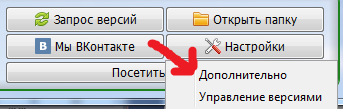
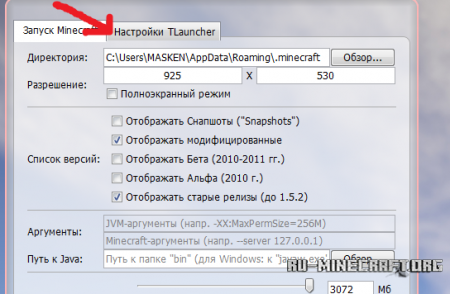
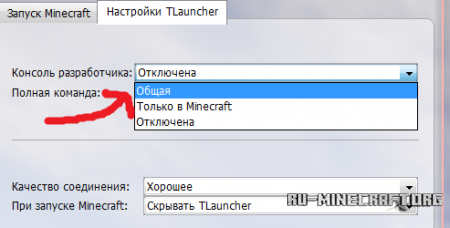
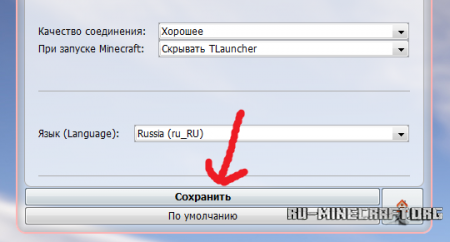
1. Кликните правой кнопкой мыши по содержимому консоли и выберите «Сохранить всё в файл…».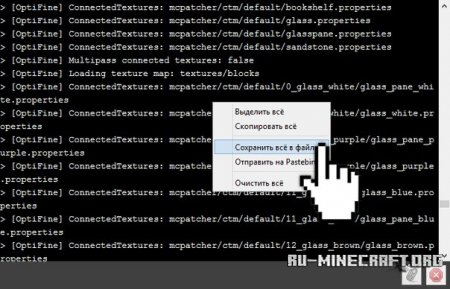
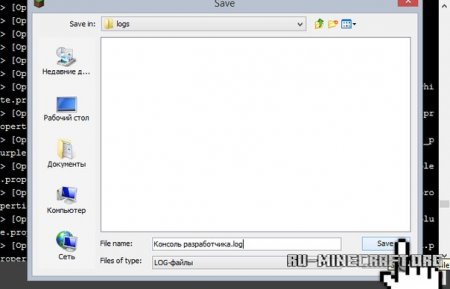
1. Нажмите на иконку скрепки в консоли.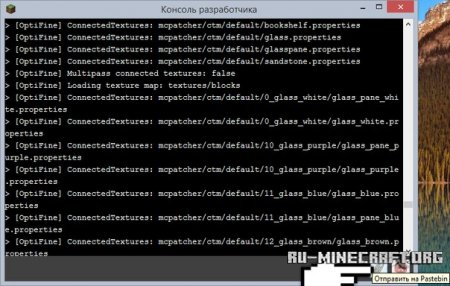
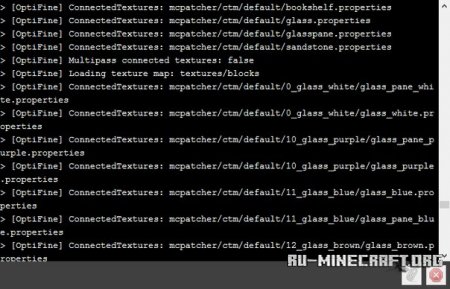
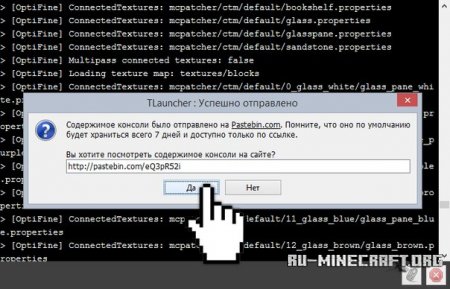
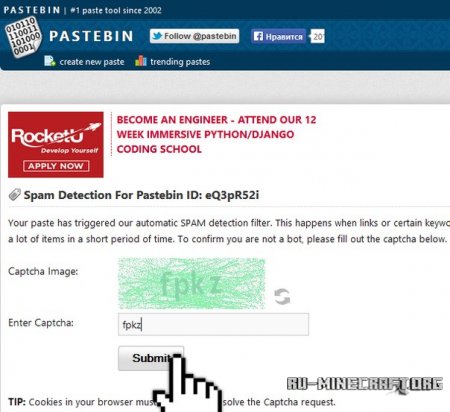
Что делать, если не запускается Epic Games Launcher
Как запустить Epic Game Store в автономном режиме оффлайн режиме?
В автономном режиме вы можете продолжать пользоваться магазином Epic Games даже без подключения к Интернету. Просто нажмите «Пропустить вход», если программа запуска предлагает выполнить вход при отсутствии интернет-подключения. Интерфейс входа, если компьютер подключен к Интернету.
Почему не запускается Epic Games?
Если ваша игра не запускается в Epic Games Launcher мы рекомендуем вам предпринять следующие шаги: Запустите приложение Uplay PC и загрузите все доступные обновления. … Перезапустите игру с помощью приложения Epic Games Launcher. Это должно предотвратить проблему с запуском.
Как удалить Эпик гейм лаунчер?
Подведем итоги второго метода:
- Откройте приложение «Настройки».
- Щелкните «Система».
- Щелкните «Программы и компоненты».
- Разверните запись «Epic Game Launcher».
- Нажмите кнопку «Удалить».
Как запустить игру через Epic Games?
Откройте программу запуска Epic Games. Перейдите в Библиотеку. Начните загружать игру, которая уже имеется на жёстком диске. Остановите загрузку через несколько секунд после её начала.
Как включить автономный режим в Epic Games?
Просто нажмите «Пропустить вход», если программа запуска предлагает выполнить вход при отсутствии интернет-подключения. Интерфейс входа, если компьютер подключен к Интернету. Нажмите «Войти позже», чтобы перейти в автономный режим.
Как запустить игру в автономном режиме?
- Запустите игру(-ы), в которые вы собираетесь играть в автономном режиме, чтобы убедиться в отсутствии каких-либо обновлений. Убедившись, что игры работают, закройте их и вернитесь в Steam.
- Перейдите в «Steam» -> «Настройки», чтобы убедиться, что опция «Не сохранять данные аккаунта на этом компьютере» ОТКЛЮЧЕНА:
Как привязать Uplay к Epic Games?
Приобретите или запустите любую игру от Ubisoft в программе запуска Epic Games. Во всплывающем окне выберите «Привязать учетную запись». После этого откроется ваш браузер, используемый по умолчанию. Войдите в учетную запись Ubisoft.
Что с Epic Games?
Epic Games Store — это цифровая витрина с отборными играми для ПК и Mac, разработанная для удобства как игроков, так и разработчиков. Наша главная задача — предоставлять отличные игры игрокам и выгодные условия разработчикам. … Это помогает разработчикам вкладывать средства в создание более масштабных и качественных игр.
Как удалить игру из библиотеки Эпик Геймс?
Пройдите в Вашу библиотеку игр, найдите игру, которую Вы хотите удалить, нажмите правой клавишей мыши по иконке игры и выберите пункт — Удалить.
Как очистить кэш Эпик Геймс?
Как очистить веб-кэш программы запуска
- Выйдите из программы запуска Epic Games. …
- Нажмите комбинацию клавиш Windows + R и введите %localappdata%, чтобы открыть окно проводника.
- Откройте папку программы запуска Epic Games.
- Откройте папку Сохранённое.
- Нажмите на папку webcache («Веб-кэш») и удалите её.
Как переустановить Epic Games Launcher?
Найдите в списке Epic Games Launcher и нажмите на «Восстановление». После восстановления попытайтесь снова запустить программу. Переустановка: если EG все еще не запускается, вы можете лишь заново установить Launcher. Для этого сначала удалите программу с вашего ПК, а затем установите ее заново.
Как узнать ключ игры в Epic Games?
Где найти ключ для активации игры в программе запуска Epic Games? Если вы приобрели игру на сайте Epic Games Store, то она будет доступна для загрузки в разделе Библиотека в вашей программе запуска Epic Games.
Не запускается лаунчер майнкрафт что делать
не запускается лаунчер, что делать?
Многопользовательская игра Minecraft является сегодня очень популярной как среди взрослых, так и у детей младшего школьного возраста. Удивительный виртуальный мир настолько затягивает, что пользователи проводят помногу часов, собирая ресурсы, строя дома и общаясь с другими игроками. Однако иногда в игре «Майнкрафт» не запускается лаунчер, что становится неприятным сюрпризом для любого человека. В чем могут быть причины таких сбоев и как их устранить?
Чаще всего отказ работы лаунчера связан с тем, что java работает некорректно. В этом случае необходимо выполнить следующие шаги:
- Удалить все компоненты java. Проще всего выполнить этот шаг при помощи специальной программы CCleaner.
- Перезагрузить ПК.
- Заново скачать java, которая подходит для конкретной операционной системы. Соответственно, для 32-разрядной «винды» нужны одни драйвера, а для 64-битной версии – совсем другие.
- Заново скачать игру. Распаковывать ее лучше прямо на рабочий стол.
- Удалить папку с лаунчером, которая находится на диске C.
- Запустить игру и ввести данные регистрации.
Таким же образом рекомендуется действовать, если не запускается лаунчер «Майнкрафта» на Windows 10.
Если это не помогло, то можно попробовать зайти в игру прямо из нераспакованного файла. Делать это можно с рабочего стола.
Также если в игре «Майнкрафт» не запускается лаунчер именно из-за java-компонентов, можно использовать небольшую программу Fix it, предлагаемую самими разработчиками этой увлекательной игры.
Видеокарта
Но что делать, если не запускается в «Майнкрафте» лаунчер, а «Джава» не является причиной сбоя? В этом случае необходимо внимательно прочитать, какую именно ошибку выдает игра. Если в тексте говорится о видеокарте, то, скорее всего, причина именно в ней.
В этом случае сначала стоит попробовать переустановить устаревшие драйвера. Для этого не нужно удалять старое ПО. Достаточно зайти в диспетчер устройств и найти видеокарту. После этого необходимо щелкнуть по ее названию правой клавишей мыши и выбрать в выпадающем окне «Обновить».
Если вручную «реанимировать» драйвера не получается, то можно зайти на сайт производителя видеокарты или ноутбука и загрузить необходимые скрипты на ПК.
Для тех, кто не хочет вникать во все тонкости обновления драйверов, были разработаны специальные утилиты. Например, Driver Booster позволит произвести все необходимые манипуляции нажатием всего одной кнопки. Программа ищет устаревшее ПО и самостоятельно его «реставрирует».
Антивирус
Если в игре «Майнкрафт» не запускается лаунчер, то это может быть вызвано не отображающимся списком игровых серверов. Причиной этому чаще всего становится файервол или антивирус. Чтобы решить эту проблему, необходимо покопаться в настройках «защитников» и указать директорию с игрой как безопасную.
Дело в том, что антивирусы воспринимают любые адреса и перенаправления на сервера как угрозу. Поэтому они блокируют их.
Если найти список небезопасных (с точки зрения файервола) адресов не получается, то можно пробовать еще один вариант. Нужно отключить все экраны антивируса на 10 минут и посмотреть, изменится ли ситуация.
Быстрое решение распространенных ошибок
Причин того, почему не запускается в «Майнкрафте» лаунчер, может быть огромное множество. Вот самые распространенные из них:
- После обновления игры пользователю предлагается загрузить необходимые файлы, но они не скачиваются. В этом случае нужно отключить антивирус, загрузить документы и распаковать их вручную.
- Лаунчер зависает. Если игра часами грузится и ничего не происходит, то нужно проверить, не включены ли такие программы, как Razaer Game Booster или популярная сегодня VKsaver.
- Черный экран. Для решения этой проблемы необходимо удалить шейдеры, которые самостоятельно изменяют текстуры.
- Ошибка авторизации. Некоторые пользователи устанавливают программу Relevant Knowledge, чтобы всегда быть в курсе, какие сайты были просмотрены в течение дня. Лучше всего удалить этот плагин, так как он работает по принципу файервола.
Если ничего не помогло
Если после всех описанных выше манипуляций в игре «Майнкрафт» не запускается лаунчер, то, возможно, это действительно атака мошенников, которые пытаются поменять местами официальные игровые сервера на свои. В такой ситуации остается только полностью удалить Maincraft с компьютера. После этого оборудование необходимо проверить на вирусы (хакеры уже могли подселить в ПК вредоносное ПО) и заново установить игру.
Еще один вариант – попробовать загрузить утилиту Reimage Repair. Это программа анализирует все участки системы и находит возможные неисправности.
Чтобы в будущем не сталкиваться с подобными проблемами, необходимо вовремя обновлять драйвера. Играть рекомендуется только на проверенных серверах, о которых хорошо отзываются другие пользователи. Если кто-то предлагает кучу бонусов, то стоит несколько раз подумать, прежде чем посещать такие площадки.
Кроме этого, причины могут быть совсем тривиальными. Например, если игре элементарно не хватает места на жестком диске. Поэтому всегда стоит оставлять запас, особенно тем, кто часто играет.
TLauncher не запускается из-за обновления Windows 10
После установки обновления KB4515384 в Windows 10 Minecraft и наш TLauncher у вас не будет работать. Все из-за ошибки, которую разработчики ОС допустили в этом патче, для устранения проблем с игрой необходимо удалить это обновление.
0) Загрузите последнюю версию TLauncher (Windows / Linux / MacOS), если проблема связана с этим обновлением, при запуске нашего TLauncher появится ошибка со ссылкой на эту статью (Если есть другой текст ошибки, проверьте решения).
1) Если все же из-за этого обновления KB4515384, то в меню « Start » в поиске напишите « Update History », откройте эту программу.
2) Там находим пункт меню « Удалить обновления » и нажимаем его.
3) В открывшемся новом окне найдите обновление KB4515384 и удалите это обновление , перезагрузите компьютер.
3.1) Отключите автоматическое обновление, чтобы оно больше не устанавливалось.
4) Открываем TLauncher и теперь он и игра работает!
Начало работы — документация Minecraft Bedrock Launcher
Linux Mint
Обратите внимание, что Mint 19 НЕ СООТВЕТСТВУЕТ Ubuntu 19.04. Используйте инструкции Ubuntu 18.04 для Mint 19.
Ubuntu 19.04
Вам потребуется установить 32-битные графические драйверы — для интегрированной графики и большинства графических процессоров AMD libegl1-mesa-dev: i386 будет работать.
Ubuntu 18.04 и 18.10
Вам необходимо установить 32-битные графические драйверы — для интегрированной графики и большинства графических процессоров AMD libegl1-mesa: i386 libegl1-mesa-dev: i386 будет работать.
Если вы хотите компилировать из исходников на Ubuntu 18.04 или 18.10, перейдите сюда.
Ubuntu 16.04
Вам необходимо установить 32-битные графические драйверы — для интегрированной графики и большинства графических процессоров AMD libegl1-mesa: i386 libegl1-mesa-drivers: i386 будет работать.
Если вы хотите компилировать из исходников на Ubuntu 16.04, перейдите сюда.
Доступно пакетов Arch AUR : mcpelauncher-msa-git mcpelauncher-msa-ui-qt-git
Обновление инструкций Minecraft | Майнкрафт
Как обновить Майнкрафт до последней версии?
MINECRAFT: JAVA EDITION (ПК / MAC)
Начните с открытия пусковой установки Minecraft. Если у вас нет программы запуска, вы можете скачать ее здесь. Программа запуска должна автоматически показать вам последний выпуск. Если нет, нажмите стрелку справа от кнопки воспроизведения и выберите «Последний выпуск».Легко!
iOS / Android
Откройте на своем устройстве App Store или Google Play и найдите «Minecraft». Если у вас уже есть Minecraft, вам будет предложено обновить Minecraft, если он еще не обновлен. Если у вас установлена последняя версия, просто нажмите «Открыть» и играйте!
Xbox ONE
Перейдите в «Мои приложения и игры», выберите Minecraft и нажмите кнопку дополнительных параметров. В списке выберите «Управление игрой и надстройками», а затем «Обновления». Все обновления будут доступны здесь.Если здесь нет обновлений, ваша игра полностью обновлена!
PLAYSTATION 4
Minecraft для PS4 должен обновиться автоматически. Если на вашей PS4 не установлены автоматические обновления, вы можете выбрать игру с помощью кнопки «Параметры», а затем выбрать «Проверить наличие обновлений» в новом меню.
ОКНА 10
Minecraft для Windows 10 должен автоматически обновиться до последней версии. Если нет, откройте Microsoft Store, выберите три точки в правом верхнем углу и выберите «Загрузки и обновления».Отсюда выберите «Получить обновления», и все ваши установленные приложения должны обновиться (включая Minecraft)!
NINTENDO SWITCH
Если у вас есть Minecraft: Nintendo Switch Edition, вам просто нужно запустить игру, и появится окно с информацией о новом Minecraft. Нажмите кнопку в этом окне, и вы будете перенаправлены в интернет-магазин, где вы сможете скачать новый Minecraft. Кроме того, вы можете посетить интернет-магазин и найти игру под названием «Minecraft». Подпишитесь на наш канал на Switch, и мы будем сообщать вам о будущих обновлениях на вашей консоли!
ШЕСТЕРНЯ VR
Находясь в Oculus Hub, перейдите в библиотеку.Запустите Minecraft. Появится всплывающее окно с вопросом «У вашего приложения есть доступные обновления. Хотите обновить сейчас? ». После нажатия «Да» обновление начнется автоматически. Отлично!
ПОЖАРНЫЙ телевизор
Перейдите в Магазин, наведя указатель мыши на значок лупы, введите «Minecraft» и выберите его, когда он появится, чтобы загрузить обновление. После загрузки значок появится на вкладке «Главная» в разделе «Недавние». Чтобы обновить игру, выделите Minecraft, нажмите кнопку меню (3 горизонтальные линии) и нажмите «Подробнее».Под описанием игры появится кнопка «Обновить», при нажатии на которую начинается обновление. Ура!
Launcher Minecraft [TLauncher 2.71] [Cracked / Pirate] [Windows / MacOS]
Поделись с друзьями:
Windows:
TLauncher-2.71-Установщик-0.5.2-ny.exe
Mac OS X / Linux:
Как запустить программу запуска Minecraft на Mac OS X?
После версии 1.6 разработчики представили новый официальный лаунчер, который положил конец пиратам, но мы сохраним для вас собственный лаунчер.Намного лучше, чем даже разработчики, так как намного информативнее, больше настроек. Поэтому вам стоит попробовать нашу Launcher для Minecraft.
Вопрос: работает ли лаунчер вирусов?
Ответ: Конечно нет! У нас есть хороший сайт, которому доверяют многие пользователи. Все антивирусы считают, что наш файл безопасен, поэтому волноваться не стоит. Чтобы убедиться в этом, вы можете увидеть отчет антивируса ЗДЕСЬ.
Вопрос: Раньше работал лаунчер / игра, теперь нет что делать?
Ответ: Попробуйте полностью удалить папку minecraft, но сначала сохраните свои миры c: Users USERNAME AppData Roaming .minecraft ), то вам нужно повторно загрузить TLauncher по ссылкам выше и попробовать запустить игру / программу запуска.
Вопрос: Я скачал и попытался запустить вашу программу, но обнаружил ошибку, связанную с Java. Что делать?
Ответ: Вы еще не видели или не является последней версией Java, скачать ее можно с нашего сайта или с официального.
Вопрос: У меня нет версий в списке «не установлено», не загружается новость, как исправить?
Ответ: вы не подключены к Интернету, или ваш антивирус или брандмауэр блокируют соединение.Так что добавьте лаунчер как исключение в антивирус и фаервол. P.S. Не помогло? Попробуйте скачать лаунчер еще раз по ссылке в начале новости, мало ли.
Вопрос: Какая версия майнкрафт присутствует в вашем лаунчере?
Ответ: у нас есть абсолютно все, от самых старых до последних версий (типа нового Майнкрафт 1.8.1). А есть OptiFine 1.7.4, OptiFine 1.7.2, Forge 1.7.2, ForgeOptiFine 1.6.4, OptiFine 1.6.4, ForgeOptiFine 1.6.2, OptiFine 1.6.2, Forge 1.6.2, ForgeOptiFine 1.5.2 и другие .
Мы можем с гордостью сказать, что он самый простой в использовании, в этом вы можете убедиться, прочитав краткий обзор на пусковая установка.
Глядя на снимок экрана в начале статьи, вы видите, что большая часть программы запуска — это веб-страница, на которой отображаются последние новостные версии игры, а иногда и портал. Таким образом, вы всегда будете видеть, что есть новая версия, и сможете прочитать, что в ней изменилось, поэтому нет необходимости искать эту информацию в Интернете.
На главной странице лаунчера в левом нижнем углу есть поле для ввода вашего никнейма, который будет использоваться в мультиплеере.
Под этой строкой находится еще один раскрывающийся список, здесь вы можете найти версию игры, обычно последнюю версию, или ту, которую вы запускали в прошлый раз.
При выборе версии, которую вы скачали, вам будет предложено установить ее, нажав кнопку «Установить» (так как это пиратская пусковая установка Minecraft , она установит игру бесплатно):
По умолчанию , пусковую установку minecraft не нужно ничего менять в настройках, но если вы хотите, вы можете найти там:
Особенности нашей пусковой установки:
— Стабильность.
— Не нужен постоянный доступ в Интернет.
— Простота использования.
— Множество полезных функций.
— Многие языки.
— Все версии игры + моды.
— Регулярное обновление.
— Мультиплатформенность.
Как запустить программу запуска Minecraft на Mac OS X ?
1. Установил Java. (Если есть ошибка, прочтите параграф 2.)
2. Перейдите в Системные настройки -> Безопасность и конфиденциальность -> Вкладка Общие -> нажмите на замок и введите имя пользователя и пароль со своего компьютера -> из пункта: «Разрешить приложения скачал из «выберите» Anywere «, соглашайтесь с предупреждением.
3. Загружается по ссылке выше лаунчера (Ссылка называется Mac OS X / Linux).
4. Запускаем двойным щелчком левой кнопкой мыши пусковую установку.
1.9:
— Обновление консоли: добавлена поддержка pastebin.
— Поддержка старых версий Java 8 Forge 1.6.4-1.7.2.
— Добавлены версии Forge и OptiFine для 1.2.5 и 1.4.7.
— Возвращенная версия с LiteLoader.
— Полностью отремонтированное здание хранилища.
— Добавлено обнаружение конфликта java и антивируса Касперского.
— Обновлены настройки интерфейса. .
Содержание
- Почему не запускается Epic Games и как это исправить
- Причина 1: Поврежденный ярлык
- Вариант 1: Неверный путь
- Вариант 2: Перемещение папки с программой
- Вариант 3: Программа удалена
- Причина 2: Лаунчер уже запущен
- Причина 3: Отсутствие параметра запуска
- Причина 4: Другие случаи
- Epic Games Launcher не запускается, не устанавливается и не открывается на Windows 10 и других системах. Что делать?
- Не устанавливается Epic Games Launcher
- Не открывается Epic Games Launcher или не работает
- Простой способ – опробуйте первым
- Зависает на “Please Wait” и другая бесконечная загрузка
- Не загружается контент
- Остальные способы
- Почему не устанавливается Эпик Геймс Лаунчер и что с этим делать
- Первым делом
- Поражение ОС вирусом
- Сбой Windows или повреждение ключей реестра
- Epic Games Launcher – советы по установке
- Что такое Epic Games Launcher?
- Установка Epic Games Launcher: пошаговая инструкция
- Почему не получается установить Epic Games Launcher? Возможные ошибки и их решение
- Устранение проблем с программой запуска Epic Games
- Проверьте состояние сервера Epic Games
- Проверить на наличие обновлений
- Очистите веб-кэш программы запуска
- Обновите драйверы видеокарты
- Откройте программу запуска от имени администратора
- Переустановите программу запуска Epic Games
- В Windows:
- На Mac:
- Программа запуска зависает на MacOS 10.15.1 или более ранних версиях
- Проверьте системные требования
- Мигающий значок программы запуска Epic Games на панели задач
Почему не запускается Epic Games и как это исправить
Причина 1: Поврежденный ярлык
Если вы запускаете лаунчер через ярлык, то есть вероятность, что проблема именно в нем. Источник неполадок может быть разным.
Вариант 1: Неверный путь
При запуске Epic Games может появиться следующее окно.
Это связано с тем, что в ярлыке указан неправильный путь расположения файла.
Вариант 2: Перемещение папки с программой
Ярлык иногда может не найти Epic Games Launcher потому, что папка с ним была перемещена. В этом случае нужно создать новый ярлык, используя для этого основное приложение.
Вариант 3: Программа удалена
Есть вероятность, что при одной из чисток компьютера или в результате других событий лаунчер был удален, но при этом ярлык от него остался. В таком случае нужно просто установить Epic Games Store заново, скачав его с официального сайта.
Причина 2: Лаунчер уже запущен
Очень распространенная ошибка, при ней Epic Games Store работает, но не отображается ни в панели задач, ни в скрытых значках. В этой ситуации достаточно заново открыть Epic Games Store. Для этого зайдите в «Диспетчер задач», нажав сочетание клавиш Ctrl + Shift + Esc, найдите в списке процессов «EpicGamesLauncher», нажмите по нему правой кнопкой мыши и выберите «Снять задачу».
После этого можете снова запускать лаунчер.
Причина 3: Отсутствие параметра запуска
Иногда бывает, что ярлык не может запустить Epic Games — тогда может помочь добавление определенного параметра запуска в его свойства.
Причина 4: Другие случаи
Причин, по которым Epic Games Store может перестать запускаться, очень много. Например, мог банально случайно удалиться или повредиться один из файлов в корневой папке или то же самое произошло с какой-нибудь записью реестра. В подобных ситуациях целесообразнее просто переустановить приложение, а не искать источник возникновения неполадки. Для этого сначала удалите лаунчер любым способом, воспользовавшись нашей отдельной статьей по ссылке ниже. После этого скачайте с официального сайта и установите Epic Games Store (ссылка на сайт есть чуть выше).
Рекомендуем также проверить подключение прокси/VPN, если таковые используются на компьютере. Из-за него клиент может либо не запускаться, либо будет отображаться бесконечная загрузка.
Помимо этой статьи, на сайте еще 12378 инструкций.
Добавьте сайт Lumpics.ru в закладки (CTRL+D) и мы точно еще пригодимся вам.
Отблагодарите автора, поделитесь статьей в социальных сетях.
Источник
Epic Games Launcher не запускается, не устанавливается и не открывается на Windows 10 и других системах. Что делать?
Мы знаем, что разработка игры – трудный процесс. Могут возникнуть проблемы. Но когда Epic Games Launcher не запускается на Windows 10 и других ОС или не устанавливается – это уже, извините, совсем перебор. Мало того, что нужно качать программу, которая предназначена только для ЗАПУСКА игры, так еще и терпеть с ней проблемы? Так дело не пойдет. Будем разбираться.
Не устанавливается Epic Games Launcher
Не открывается Epic Games Launcher или не работает
Первым делом попробуем сделать самые простые штуки, которые могут помочь. Но могут и не помочь. Читайте всю статью и пробуйте все методы, потому что никто не скажет точно, что поможет конкретно вам.
Простой способ – опробуйте первым
После этого снова запустите программу и проверьте, не заработало ли все.
Зависает на “Please Wait” и другая бесконечная загрузка
Если Epic Games Launcher не открывается и попросту виснет, то проделайте следующее:
Не загружается контент
Остальные способы
Если вы проделали все, что перечислено выше, но Epic Games Launcher все еще не запускается, то пускайте в ход самые отчаянные методы.
Мы рассмотрели самые надежные действия, которые помогут в тех случаях, когда не запускается Epic Games Launcher на Windows 10, 7 и других. Не забывайте, что с более серьезными проблемами всегда можно обратиться прямо к разработчикам – просто напишите в поддержку Эпик Геймс. Вам там ответят и посоветуют что-нибудь мощное.
Источник
Почему не устанавливается Эпик Геймс Лаунчер и что с этим делать
Ситуация, когда не устанавливается Эпик Геймс Лаунчер, может возникнуть по разным причинам. Это могут быть сбои в работе Windows, отсутствие прав доступа (особенности выполненных ранее настроек), поражение ПК вирусами, неполадки в реестре (повреждение ключей) и так далее. Сегодня мы рассмотрим самые распространенные случаи и расскажем, что нужно сделать для устранения проблемы.
Первым делом
Если не устанавливается Epic Games Launcher, то в первую очередь удостоверьтесь, что причиной проблемы не является что-то из таблицы ниже. С этим разобраться проще всего, поэтому “плясать” начинаем именно от этой “печки”.
Устаревание текущей версии Windows
Недостаточно прав доступа
Фоновые приложения не дают установить Эпик Гейм Лаунчер
Утеряны или изначально не установлены необходимые / дополнительные файлы Epic Games
Для папки установки отсутствуют необходимые доступы
| Причина | Что делать |
| Пуск → Параметры → Обновления и безопасность → Проверить наличие обновлений. Если будет обнаружено свежее ПО, запустите обновление и следуйте подсказкам системы. | |
| Находим в загрузках установочный файл → щелчок правой кнопкой мыши → Запуск от имени администратора → Да. | |
| Следует выполнить временное отключение фоновых приложений. Подробно о том, как это сделать, описано здесь. | |
| Скорее всего, что-то случилось в процессе загрузки установочного файла на ПК. Полностью удаляем файлы Эпик Геймс Лаунчер и загружаем их заново. | |
| Найти папку с установочными файлами → щелчок правой кнопкой мыши → Свойства → Безопасность → Группы или пользователи (выбираем свое имя) → в разделе “Разрешения” ставим флажок на чекбокс напротив “Чтение и запись”. |
Обратите внимание: речь идет именно о временном отключении фоновых приложений. Дело в том, что они, даже будучи причиной причиной того, что не устанавливается Лаунчер Epic Games, остаются необходимыми для корректной работы других служб Windows.
Поражение ОС вирусом
Эту причину мы упоминаем не в первую очередь, так как чаще всего о вирусном заражении сигнализирует целый комплекс проблем в работе ПК — “слетает”, “тормозит” или перестает работать корректно сразу куча всего. Соответственно, даже не слишком опытный пользователь понимает, что пора запускать сканирование антивирусом. Тут мы пошаговой инструкции не даем, так как ваши действия будут зависеть от того, какой программой вы пользуетесь. Уточним только, что запускать нужно ПОЛНОЕ сканирование.
Сбой Windows или повреждение ключей реестра
Если по-прежнему не скачивается Эпик Геймс Лаунчер, то причиной, скорее всего, является что-то из этого:
Главный “симптом” — при попытке установить Эпик Геймс Лаунчер вы видите еще и окно с надписью “The older version of Epic Games Launcher cannot be …”.
Для таких случаев у Microsoft есть специальный инструмент. Он, как и инструкции по работе с ним, находится здесь. Просто скачайте его и установите.
Надеемся, что этот материал будет для вас полезен. А если нужна дополнительная информация, например, как установить Эпик Геймс Лаунчер, что такое ошибка 2503 или 0xc000007b, то предлагаем прогуляться по нашему сайту.
Источник
Epic Games Launcher – советы по установке

Что такое Epic Games Launcher?
Что представляет из себя этот лаунчер и чем отличается от других? Epic Games Launcher – площадка для видеоигр и утилита для запуска (и обновления) приложений на компьютере, созданных как компанией Epic Games, так и другими разработчиками. Программа позволяет играть в мультиплеерном режиме вместе с другими игроками. Как было сказано чуть выше, совсем недавно сервис запустил свой собственный магазин Epic Games Store, где продаются цифровые копии игр.
Большинство создателей видеоигр в последнее время все больше отдают предпочтение лаунчеру от Epic Games – Steam от компании Valve берет слишком завышенный процент с продаж. Так, например, Стим берет 30% выручки, в то время как Эпик Геймс Лаунчер вполовину меньше – 12%. Но все же у Epic Games Launcher есть несколько несущественных минусов, которые могут быть принципиальными для некоторых игроков:
Однако площадка появилась недавно, так что все еще впереди!
Огромным плюсом Epic Games является то, что каждые две недели одна из игр в магазине предоставляется любому игроку бесплатно! Эта акция будет длиться весь 2019 год.
Если вы не знаете, что выбрать – ПК или приставку, то прочитайте наши размышления на эту тему, возможно, вы сделаете выводы для себя.
Установка Epic Games Launcher: пошаговая инструкция
Лаунчер поддерживает все последние версии Windows и платформу Mac для продуктов от Apple. Так что инструкция актуальна как и для Windows 10, так и даже для Windows 7. Итак, как скачать данную программу?
Если вы сделали все по инструкции, то лаунчер успешно загружен!
Сильно шумят вентиляторы в компьютере? Тогда воспользуйтесь программой SpeedFan, как ею пользоваться мы рассказываем в нашей статье.
Почему не получается установить Epic Games Launcher? Возможные ошибки и их решение
Некоторые игроки сталкиваются с системными ошибками, зависанием при установке, либо пишет, что сетевой файл отсутствует, и программа советует связаться со службой поддержки. Попробуйте:
Надеемся, эта подробная инструкция вам пригодится и вы будете наслаждаться любимыми играми на своем ПК!
Источник
Устранение проблем с программой запуска Epic Games
При наличии проблем в работе программы запуска Epic Games, воспользуйтесь приведёнными ниже способами исправления наиболее часто возникающих ошибок.
Проверьте состояние сервера Epic Games
Посетите страницу состояния сервера Epic Games, чтобы убедиться, что все системы работают корректно. Если программа запуска Epic Games не работает из-за перебоя или системного сбоя, ваша проблема может разрешиться, после возобновления нормальной работы системы.
Проверить на наличие обновлений
Проверьте, есть ли обновления для программы запуска. Для этого выберите «Настройки» (шестерёнка в левом нижнем углу), если вы видите кнопку с надписью: «ПЕРЕЗАПУСТИТЬ И ОБНОВИТЬ», выберите её, чтобы обновить программу запуска.
Очистите веб-кэш программы запуска
Очистка веб-кэша часто решает проблемы с отображением, которые могут помешать вам использовать программу запуска. Выполните следующие шаги, чтобы очистить ваш веб-кэш:
Обновите драйверы видеокарты
Чтобы решить проблему сбоя программы запуска, убедитесь, что используются новейшие драйверы видеокарты. Как обновить графические драйверы, описано в этой статье.
Откройте программу запуска от имени администратора
Запуск программы от имени администратора повышает её права, что позволяет избежать проблем с загрузкой игр. Выполните следующие действия, чтобы запустить программу от имени администратора:
Переустановите программу запуска Epic Games
Примечание. Все ваши установленные игры будут удалены.
В Windows:
Запустите проверку системных файлов, затем переустановите программу запуска Epic Games.
На Mac:
Программа запуска зависает на MacOS 10.15.1 или более ранних версиях
Если ваша программа запуска зависает на MacOS 10.15.1 или более ранней версии, выполните описанные выше действия, чтобы переустановить программу запуска Epic Games на вашем Mac.
Проверьте системные требования
Убедитесь, что ваш компьютер соответствует системным требованиям для работы программы запуска Epic Games, которые можно найти в этой статье. Системные требования для работы программы запуска Epic Games можно найти здесь.
Мигающий значок программы запуска Epic Games на панели задач
Если вы не можете запустить программу запуска Epic Games и видите мигающий значок на панели задач, попробуйте следующие шаги, чтобы устранить эту проблему:
Если описанные выше действия не помогли решить вашу проблему, убедитесь, что у вас установлены все последние обновления Windows. Подробные инструкции о том, как это сделать, см. в этой статье.
Источник
Разработчики самых крупных студий, а также программисты-любители день и ночь создают модификации для Minecraft. Отсюда возникает много проблем, например, лаунчер Майнкрафт не запускается из-за множественных ошибок и несовместимости. Рассмотрим основные проблемы, из-за которых лаунчер Minecraft не работает должным образом.
Содержание
- Что делать, если не запускается лаунчер?
- Ошибка Java
- Графический адаптер
- Работа антивируса
- Проблемы с Forge
- Что делать, если лаунчер Майнкрафт вылетает?
- Что делать, если лаунчер выдает ошибку?
Что делать, если не запускается лаунчер?
Майнкрафт – игра с мировой известностью, но почему лаунчер не запускается? Ответить сходу на такой вопрос достаточно сложно. Опытные геймеры предлагают сразу же рассмотреть самые частые неполадки и способы их устранения.
Ошибка Java
Распространенные симптомы, мешающие нормальному запуску клиента лаунчера, – некорректная работа Java. Исправить данные ошибки возможно следующим образом:
- Полностью удалить библиотеки Джава, а также все следы присутствия программы. Легче всего выполнить эту задачу с помощью вспомогательного софта, например, CCleaner.
- Провести чистку реестра с помощью вышеуказанной программы.
- Перезагрузить компьютер.
- Открыть «Компьютер», затем «Свойства системы». В новом окне будет указана версия используемой Windows. Эти данные пригодятся для дальнейшей работы.
- Загрузить Java через официальный сайт. Перед непосредственным скачиванием следует указать разрядность утилиты – она должна соответствовать вашей ОС.
- Установить Java.
- Удалить предыдущий лаунчер.
- Установить Minecraft, ввести регистрационные данные.
Узнайте подробнее об ошибках Java и способах их решения на отдельной странице нашего сайта.
Графический адаптер
Еще один нюанс, вызывающий вопрос, почему не запускается лаунчер Майнкрафт. Недостаток производительности видеокарты препятствует нормальному запуску игры.
Верное решение – обновление видеодрайвера:
- Откройте диспетчер устройств Windows.
- Найдите в списке видеокарту или дискретный контроллер видео.
- Кликните по нему правой кнопкой мыши, затем нажмите «Обновить драйверы».
- При наличии интернет-соединения выбираем «Автоматический поиск», в других случаях необходимо выбрать путь к драйверам вручную.
Возможен другой способ установки актуального ПО для видеоплаты. Откройте официальный сайт разработчика устройства, затем перейдите в раздел техподдержки и загрузок. Далее потребуется указать серию, модель видеокарты, разрядность используемой ОС. По завершении загрузки производим установку драйвера как обычной программы.
Работа антивируса
Случается, что лаунчер не открывается из-за блокировки со стороны защитных приложений. Обычно этими блокировщиками являются антивирусы.
Популярные антивирусные программы могут воспринимать активность загрузчиков как потенциальную угрозу, из-за чего геймерам не удается поиграть в Майнкрафт.
Решение проблемы очевидно – временное отключение антивируса. Также рекомендуется добавить лаунчер Minecraft в «доверенную зону» антивируса.
Проблемы с Forge
При некорректной конфигурации второстепенного софта лаунчер не будет запускаться. Появится ошибка «The directory is missing a launcher profile forge».
Что делать пользователю:
- Прежде всего необходимо установить лаунчер и клиент Майнкрафт.
- Запустить Forge и убедиться в наличии ошибки с профилем клиента.
- В настройках вышеуказанной программы поставить галочку «Extract», указать путь к каталогу, где установлен Minecraft.
- Запустить игру через launcher.
Что делать, если лаунчер Майнкрафт вылетает?
Случается, что после запуска загрузчика игра самовольно завершает работу, возвращая геймера на рабочий стол Windows. Это частая ошибка, устранить которую возможно:
- Отключите фоновые приложения, которые могут потреблять слишком много ресурсов.
- Обновите лаунчер, клиент игры.
- Удалите папку сервера, которая находится в директории с игрой.
- Обновите Java и видеодрайверы.
В крайнем случае рекомендуется установка другого загрузчика.
Немалое значение имеет потребление ОЗУ:
- Откройте настройки лаунчера.
- Укажите максимальный объем оперативной памяти, доступной для Minecraft.
От недостатка оперативки страдает и Java. В результате игра будет часто зависать, иногда вылетать.
- Откройте «Панель управления», выберите «Настройки Java».
- Перейдите по вкладке «Java», затем нажмите кнопку «View».
- В новом окне открываем «Runtime parameters».
- В строке для ввода прописываем максимальный объем оперативки.
Видео: Что делать, если лаунчеры не запускаются – решение проблем.
Что делать, если лаунчер выдает ошибку?
После запуска загрузчик может выдавать ошибку с малоинформативным описанием. В таких случаях рекомендуется:
- Отключить вспомогательные шейдеры, регулирующие прорисовку текстур.
- Отключить лишние программы в фоне.
- Откатить установку последних обновлений или модов для Майнкрафт.
- Переустановить клиент игры.
( 1 оценка, среднее 5 из 5 )




























.jpg)
.jpg)


.jpg)
.jpg)
.jpg)